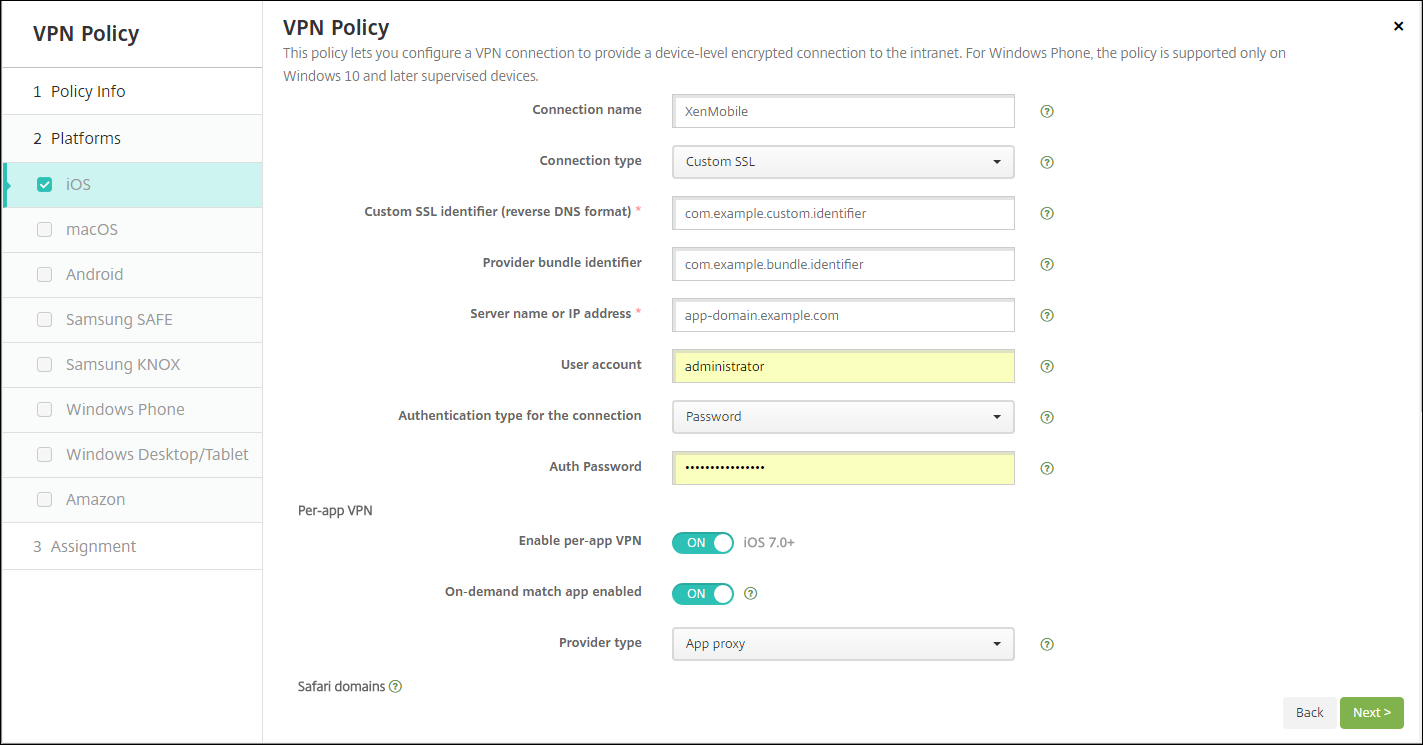Directiva de VPN
La directiva “VPN” permite configurar los parámetros de una red privada virtual (VPN) que permita a los dispositivos de los usuarios conectarse de forma segura a los recursos de la empresa. Puede configurar la directiva de VPN para las plataformas siguientes. Cada plataforma requiere un conjunto diferente de valores, que se describen detalladamente en este artículo.
Para agregar o configurar esta directiva, vaya aConfigurar > Directivas de dispositivo. Para obtener más información, consulteDirectivas de dispositivo.
Requisitos para las redes VPN por aplicación
Puede configurar la función de VPN por aplicación para estas plataformas a través de directivas VPN:
- iOS
- macOS
- Android (AD heredado)
- Samsung SAFE
- Samsung Knox
Para configurar redes VPN para dispositivos Android Enterprise, cree una directiva Configuraciones administradas para la aplicación Citrix SSO. ConsulteConfigurar perfiles de VPN para Android Enterprise.
Las opciones de VPN por aplicación están disponibles para ciertos tipos de conexión. Esta tabla indica cuándo están disponibles las opciones de VPN por aplicación.
| Plataforma | Tipo de conexión | Comentario |
|---|---|---|
| iOS | Cisco Legacy AnyConnect, Juniper SSL, F5 SSL, SonicWALL Mobile Connect, Ariba VIA, Citrix SSO o SSL personalizado. | |
| macOS | Cisco AnyConnect, Juniper SSL, SSL F5, SonicWALL Mobile Connect, Ariba VIA o SSL personalizado. | |
| Android (AD heredado) | Citrix SSO | |
| Samsung SAFE | IPsec, SSL | Tipo de VPN establecido enGenérico |
| Samsung Knox | IPsec, SSL | Tipo de VPN establecido enGenérico |
Para crear una VPN por aplicación en dispositivos iOS y Android (AD heredado) mediante la aplicación Citrix SSO, debe realizar otros pasos, además de la configuración de la directiva VPN. Además, debe comprobar que se cumplen estos requisitos previos:
- Dispositivo Citrix Gateway local
- Estas aplicaciones están instaladas en el dispositivo:
- Citrix SSO
- Citrix Secure Hub
He aquí un flujo de trabajo general para configurar una VPN por aplicación en dispositivos iOS y Android mediante la aplicación Citrix SSO:
Configure una directiva de dispositivos VPN tal y como se describe en este artículo.
ParaiOS, consulteConfigurar el protocolo Citrix SSO para iOS. Después de configurar el protocolo de Citrix SSO para iOS a través de una directiva de dispositivos VPN, también debe crear una directiva de atributos de aplicación para asociar las aplicaciones a la directiva VPN por aplicación. Para obtener más información, consulteConfigurar una VPN por aplicación.
- Para el campoTipo de autenticación para la conexión, si seleccionaCertificado, primero debe configurar la autenticación por certificado para Endpoint Management. ConsulteAutenticación con certificado de cliente o certificado y dominio.
ParaAndroid (AD heredado), consulteConfigurar el protocolo Citrix SSO para Android.
- Para el campoTipo de autenticación para la conexión, si seleccionaCertificadooContraseña y certificado, primero debe configurar la autenticación por certificado para Endpoint Management. ConsulteAutenticación con certificado de cliente o certificado y dominio.
Configure Citrix ADC para aceptar el tráfico de la VPN por aplicación. Para obtener información detallada, consulteConfiguración de VPN completa en Citrix Gateway.
Parámetros de iOS
Con respecto a las actualizaciones de dispositivos a iOS 12
, tenga en cuenta que el tipo de conexión VPN de Citrix en la directiva de VPN para iOS no admite iOS 12. Lleve a cabo estos pasos para eliminar la directiva de VPN existente y crear otra directiva de VPN con el tipo de conexión Citrix SSO:
- Elimine su directiva de VPN para iOS.
- Agregue una directiva de VPN para iOS. Configuraciones importantes:
- Connection type=Citrix SSO
- Enable per-app VPN=On
- Provider type=Packet tunnel
- Agregue una directiva de atributos de aplicaciones para iOS. EnIdentificador de VPN por aplicación, elijaiOS_VPN.

- Nombre de la conexión:Escriba un nombre para la conexión.
- Tipo de conexión:En la lista, seleccione el protocolo que se va a usar para esta conexión. El valor predeterminado esL2TP.
- L2TP:Protocolo Layer 2 Tunneling Protocol (L2TP) con la autenticación de clave previamente compartida.
- PPTP:Túnel punto a punto.
- IPsec:La conexión VPN de su empresa.
Cisco Legacy AnyConnect.Este tipo de conexión requiere que el cliente VPN de Cisco Legacy AnyConnect esté instalado en el dispositivo del usuario. Cisco ha empezado a retirar progresivamente el cliente Cisco Legacy AnyConnect, basado en un framework de VPN que se ha retirado. Para obtener más información, consulte este artículo de asistencia:https://support.citrix.com/article/CTX227708.
Para utilizar el cliente actual de Cisco AnyConnect, use elTipo de conexiónllamadoSSL personalizado. Para conocer la configuración requerida, consulte “Configurar el protocolo SSL personalizado” en esta sección.
- Juniper SSL:Cliente SSL VPN de Juniper Networks.
- F5 SSL:Cliente SSL VPN de F5 Networks.
- SonicWALL移动连接:Cliente VPN unificado de Dell para iOS.
- Ariba VIA:Cliente de acceso virtual a Internet de Ariba Networks.
- IKEv2 (solo iOS).Intercambio de claves por red versión 2 solo para iOS.
- AlwaysOn IKEv2:Acceso permanente mediante IKEv2.
- Configuración dual de AlwaysOn IKEv2:Acceso permanente mediante la configuración dual de IKEv2.
- Citrix SSO:Cliente de Citrix SSO para iOS 12 y versiones posteriores.
- SSL personalizado:Secure Sockets Layer (SSL) personalizada. Se requiere este tipo de conexión para el cliente Cisco AnyConnect que tiene un ID de paquetecom.cisco.anyconnect. Indique elNombre de conexiónllamadoCisco AnyConnect. También puede implementar la directiva de VPN y habilitar un filtro de Control de acceso a red (NAC) para dispositivos iOS. El filtro NAC bloquea una conexión VPN para dispositivos que tienen instaladas aplicaciones no conformes. La configuración requiere configuraciones específicas para la directiva de VPN de iOS, como se describe en la siguiente sección de iOS. Para obtener más información sobre otras configuraciones necesarias para habilitar el filtro NAC, consulteControl de acceso a red.
En las siguientes secciones se ofrecen las opciones de configuración para cada uno de los tipos de conexión mencionados.
Configurar el protocolo L2TP para iOS
- Nombre o dirección IP del servidor:Escriba el nombre o la dirección IP del servidor VPN.
- Cuenta de usuario:Escriba una cuenta de usuario opcional.
- SeleccioneAutenticación por contraseñaoAutenticación con RSA SecureID.
- Secreto compartido:Escriba la clave de secreto compartido de IPsec.
- Enviar todo el tráfico:Seleccione si enviar todo el tráfico por la red privada virtual (VPN). De forma predeterminada, estádesactivado.
Configurar el protocolo PPTP para iOS
- Nombre o dirección IP del servidor:Escriba el nombre o la dirección IP del servidor VPN.
- Cuenta de usuario:Escriba una cuenta de usuario opcional.
- SeleccioneAutenticación por contraseñaoAutenticación con RSA SecureID.
- Nivel de cifrado.En la lista, seleccione un nivel de cifrado. El valor predeterminado esNinguno.
- Ninguno:No se usa ningún cifrado.
- Automático:Se usa el nivel más alto de cifrado que admite el servidor.
- Máximo (128 bits):Se usa siempre el cifrado de 128 bits.
- Enviar todo el tráfico:Seleccione si enviar todo el tráfico por la red privada virtual (VPN). De forma predeterminada, estádesactivado.
Configurar el protocolo IPsec para iOS
- Nombre o dirección IP del servidor:Escriba el nombre o la dirección IP del servidor VPN.
- Cuenta de usuario:Escriba una cuenta de usuario opcional.
- Tipo de autenticación para la conexión:En la lista, seleccioneSecreto compartidooCertificadopara elegir el tipo de autenticación de esta conexión. El valor predeterminado esSecreto compartido.
- Si ha seleccionadoSecreto compartido, configure los siguientes parámetros:
- Nombre del grupo:Escriba un nombre de grupo opcional.
- Secreto compartido:Escriba una clave opcional de secreto compartido.
- Usar autenticación híbrida:Seleccione si utilizar la autenticación híbrida. Con la autenticación híbrida, el servidor se autentica primero en el cliente, y, a continuación, se autentica en el servidor. De forma predeterminada, estádesactivado.
- Pedir contraseña:Seleccione si solicitar a los usuarios sus contraseñas cuando se conectan a la red. De forma predeterminada, estádesactivado.
- 如果habilitaCertificado, defina las siguientes configuraciones:
- Credencial de identidad:En la lista, seleccione la credencial de identidad que se va a usar. El valor predeterminado esNinguno.
- Pedir PIN al conectar:Seleccione esta opción para obligar a los usuarios a introducir su PIN cuando se conecten a la red. De forma predeterminada, estádesactivado.
- Habilitar VPN a demanda:Seleccione si permitir la activación de una conexión VPN cuando los usuarios se conectan a la red. De forma predeterminada, estádesactivado. Para obtener información acerca de la configuración de parámetros cuando la opciónHabilitar VPN a demandaestáactivada, consulteConfigurar各种de Habilitar VPN a demanda para iOS.
- Habilitar VPN por aplicación:Seleccione si habilitar redes VPN para cada aplicación. De forma predeterminada, estádesactivado.
- Correspondencia de aplicación a demanda habilitada:Seleccione si activar automáticamente conexiones de red VPN por aplicación cuando las aplicaciones asociadas al servicio VPN por aplicación inician una comunicación de red. De forma predeterminada, estádesactivado.
- Dominios de Safari:Haga clic enAgregarpara agregar un nombre de dominio de Safari.
Configurar el protocolo Cisco Legacy AnyConnect para iOS
Para realizar la transición del cliente Cisco Legacy AnyConnect al nuevo cliente Cisco AnyConnect, use el protocolo “SSL personalizado”.
- Identificador de paquete de proveedor.Para el cliente Legacy AnyConnect, el ID de paquete es com.cisco.anyconnect.gui.
- Nombre o dirección IP del servidor:Escriba el nombre o la dirección IP del servidor VPN.
- Cuenta de usuario:Escriba una cuenta de usuario opcional.
- Grupo:Escriba un nombre de grupo opcional.
- Tipo de autenticación para la conexión:En la lista, seleccioneContraseñaoCertificadopara elegir el tipo de autenticación de esta conexión. El valor predeterminado esContraseña.
- 如果habilitaContraseña, escriba una contraseña opcional de autenticación en el campoContraseña de autenticación.
- 如果habilitaCertificado, defina las siguientes configuraciones:
- Credencial de identidad:En la lista, seleccione la credencial de identidad que se va a usar. El valor predeterminado esNinguno.
- Pedir PIN al conectar:Seleccione si solicitar a los usuarios sus PIN cuando se conectan a la red. De forma predeterminada, estádesactivado.
- Habilitar VPN a demanda:Seleccione si permitir la activación de una conexión VPN cuando los usuarios se conectan a la red. De forma predeterminada, estádesactivado. Para obtener información acerca de la configuración de parámetros cuando la opciónHabilitar VPN a demandaestáactivada, consulteConfigurar各种de Habilitar VPN a demanda para iOS.
- Habilitar VPN por aplicación:Seleccione si habilitar redes VPN para cada aplicación. De forma predeterminada, estádesactivado. Si activa esta opción, defina las siguientes configuraciones:
- Correspondencia de aplicación a demanda habilitada:Seleccione si activar automáticamente conexiones de red VPN por aplicación cuando las aplicaciones asociadas al servicio VPN por aplicación inician una comunicación de red. De forma predeterminada, estádesactivado.
- Tipo de proveedor:Seleccione si la VPN por aplicación se ofrece comoproxy de aplicacióno comotúnel de paquete. El valor predeterminado esProxy de aplicación.
- Dominios de Safari:Haga clic enAgregary lleve a cabo lo siguiente para incluir cada dominio de Safari que puede activar una conexión VPN por aplicación:
- Dominio:Escriba el dominio que se va a agregar.
- Haga clic enGuardarpara guardar el dominio, o bien haga clic enCancelarpara no guardarlo.
Configurar el protocolo Juniper SSL para iOS
- Identificador de paquetes de proveedor:如果埃尔perfil de su VPN por aplicación contiene el identificador de paquetes de una aplicación con varios proveedores de VPN del mismo tipo, especifique el proveedor que quiere utilizar aquí.
- Nombre o dirección IP del servidor:Escriba el nombre o la dirección IP del servidor VPN.
- Cuenta de usuario:Escriba una cuenta de usuario opcional.
- Territorio:Escriba un nombre opcional para el territorio Kerberos.
- Rol:Escriba un nombre opcional para el rol.
- Tipo de autenticación para la conexión:En la lista, seleccioneContraseñaoCertificadopara elegir el tipo de autenticación de esta conexión. El valor predeterminado esContraseña.
- 如果habilitaContraseña, escriba una contraseña opcional de autenticación en el campoContraseña de autenticación.
- 如果habilitaCertificado, defina las siguientes configuraciones:
- Credencial de identidad:En la lista, seleccione la credencial de identidad que se va a usar. El valor predeterminado esNinguno.
- Pedir PIN al conectar:Seleccione si solicitar a los usuarios sus PIN cuando se conectan a la red. De forma predeterminada, estádesactivado.
- Habilitar VPN a demanda:Seleccione si permitir la activación de una conexión VPN cuando los usuarios se conectan a la red. De forma predeterminada, estádesactivado. Para obtener información acerca de la configuración de parámetros cuando la opciónHabilitar VPN a demandaestáactivada, consulteConfigurar各种de Habilitar VPN a demanda para iOS.
- Habilitar VPN por aplicación:Seleccione si habilitar redes VPN para cada aplicación. De forma predeterminada, estádesactivado. Si activa esta opción, defina las siguientes configuraciones:
- Correspondencia de aplicación a demanda habilitada:Seleccione si activar automáticamente conexiones de red VPN por aplicación cuando las aplicaciones asociadas al servicio VPN por aplicación inician una comunicación de red. De forma predeterminada, estádesactivado.
- Tipo de proveedor:Seleccione si la VPN por aplicación se ofrece comoproxy de aplicacióno comotúnel de paquete. El valor predeterminado esProxy de aplicación.
- Dominios de Safari:Haga clic enAgregary lleve a cabo lo siguiente para incluir cada dominio de Safari que puede activar una conexión VPN por aplicación:
- Dominio:Escriba el dominio que se va a agregar.
- Haga clic enGuardarpara guardar el dominio, o bien haga clic enCancelarpara no guardarlo.
Configurar el protocolo F5 SSL para iOS
- Identificador de paquetes de proveedor:如果埃尔perfil de su VPN por aplicación contiene el identificador de paquetes de una aplicación con varios proveedores de VPN del mismo tipo, especifique el proveedor que quiere utilizar aquí.
- Nombre o dirección IP del servidor:Escriba el nombre o la dirección IP del servidor VPN.
- Cuenta de usuario:Escriba una cuenta de usuario opcional.
- Tipo de autenticación para la conexión:En la lista, seleccioneContraseñaoCertificadopara elegir el tipo de autenticación de esta conexión. El valor predeterminado esContraseña.
- 如果habilitaContraseña, escriba una contraseña opcional de autenticación en el campoContraseña de autenticación.
- 如果habilitaCertificado, defina las siguientes configuraciones:
- Credencial de identidad:En la lista, seleccione la credencial de identidad que se va a usar. El valor predeterminado esNinguno.
- Pedir PIN al conectar:Seleccione si solicitar a los usuarios sus PIN cuando se conectan a la red. De forma predeterminada, estádesactivado.
- Habilitar VPN a demanda:Seleccione si permitir la activación de una conexión VPN cuando los usuarios se conectan a la red. De forma predeterminada, estádesactivado. Para obtener información acerca de la configuración de parámetros cuando la opciónHabilitar VPN a demandaestáactivada, consulteConfigurar各种de Habilitar VPN a demanda para iOS.
- Habilitar VPN por aplicación:Seleccione si habilitar redes VPN para cada aplicación. De forma predeterminada, estádesactivado. Si activa esta opción, defina las siguientes configuraciones:
- Correspondencia de aplicación a demanda habilitada:Seleccione si activar automáticamente conexiones de red VPN por aplicación cuando las aplicaciones asociadas al servicio VPN por aplicación inician una comunicación de red.
- Tipo de proveedor:Seleccione si la VPN por aplicación se ofrece comoproxy de aplicacióno comotúnel de paquete. El valor predeterminado esProxy de aplicación.
- Dominios de Safari:Haga clic enAgregary lleve a cabo lo siguiente para incluir cada dominio de Safari que puede activar una conexión VPN por aplicación:
- Dominio:Escriba el dominio que se va a agregar.
- Haga clic enGuardarpara guardar el dominio, o bien haga clic enCancelarpara no guardarlo.
Configurar el protocolo SonicWALL para iOS
- Identificador de paquetes de proveedor:如果埃尔perfil de su VPN por aplicación contiene el identificador de paquetes de una aplicación con varios proveedores de VPN del mismo tipo, especifique el proveedor que quiere utilizar aquí.
- Nombre o dirección IP del servidor:Escriba el nombre o la dirección IP del servidor VPN.
- Cuenta de usuario:Escriba una cuenta de usuario opcional.
- Dominio o grupo de inicio de sesión:Escriba un dominio o grupo opcional de inicio de sesión.
- Tipo de autenticación para la conexión:En la lista, seleccioneContraseñaoCertificadopara elegir el tipo de autenticación de esta conexión. El valor predeterminado esContraseña.
- 如果habilitaContraseña, escriba una contraseña opcional de autenticación en el campoContraseña de autenticación.
- 如果habilitaCertificado, defina las siguientes configuraciones:
- Credencial de identidad:En la lista, seleccione la credencial de identidad que se va a usar. El valor predeterminado esNinguno.
- Pedir PIN al conectar:Seleccione si solicitar a los usuarios sus PIN cuando se conectan a la red. De forma predeterminada, estádesactivado.
- Habilitar VPN a demanda:Seleccione si permitir la activación de una conexión VPN cuando los usuarios se conectan a la red. De forma predeterminada, estádesactivado. Para obtener información acerca de la configuración de parámetros cuando la opciónHabilitar VPN a demandaestáactivada, consulteConfigurar各种de Habilitar VPN a demanda para iOS.
- Habilitar VPN por aplicación:Seleccione si habilitar redes VPN para cada aplicación. De forma predeterminada, estádesactivado. Si activa esta opción, configure los siguientes parámetros:
- Correspondencia de aplicación a demanda habilitada:Seleccione si activar automáticamente conexiones de red VPN por aplicación cuando las aplicaciones asociadas al servicio VPN por aplicación inician una comunicación de red.
- Tipo de proveedor:Seleccione si la VPN por aplicación se ofrece comoproxy de aplicacióno comotúnel de paquete. El valor predeterminado esProxy de aplicación.
- Dominios de Safari:Haga clic enAgregary lleve a cabo lo siguiente para incluir cada dominio de Safari que puede activar una conexión VPN por aplicación:
- Dominio:Escriba el dominio que se va a agregar.
- Haga clic enGuardarpara guardar el dominio, o bien haga clic enCancelarpara no guardarlo.
Configurar el protocolo Ariba VIA para iOS
- Identificador de paquetes de proveedor:如果埃尔perfil de su VPN por aplicación contiene el identificador de paquetes de una aplicación con varios proveedores de VPN del mismo tipo, especifique el proveedor que quiere utilizar aquí.
- Nombre o dirección IP del servidor:Escriba el nombre o la dirección IP del servidor VPN.
- Cuenta de usuario:Escriba una cuenta de usuario opcional.
- Tipo de autenticación para la conexión:En la lista, seleccioneContraseñaoCertificadopara elegir el tipo de autenticación de esta conexión. El valor predeterminado esContraseña.
- 如果habilitaContraseña, escriba una contraseña opcional de autenticación en el campoContraseña de autenticación.
- 如果habilitaCertificado, defina las siguientes configuraciones:
- Credencial de identidad:En la lista, seleccione la credencial de identidad que se va a usar. El valor predeterminado esNinguno.
- Pedir PIN al conectar:Seleccione si solicitar a los usuarios sus PIN cuando se conectan a la red. De forma predeterminada, estádesactivado.
- Habilitar VPN a demanda:Seleccione si permitir la activación de una conexión VPN cuando los usuarios se conectan a la red. De forma predeterminada, estádesactivado. Para obtener información acerca de la configuración de parámetros cuando la opciónHabilitar VPN a demandaestáactivada, consulteConfigurar各种de Habilitar VPN a demanda para iOS.
- Habilitar VPN por aplicación:Seleccione si habilitar redes VPN para cada aplicación. De forma predeterminada, estádesactivado. Si activa esta opción, defina las siguientes configuraciones:
- Correspondencia de aplicación a demanda habilitada:Seleccione si activar automáticamente conexiones de red VPN por aplicación cuando las aplicaciones asociadas al servicio VPN por aplicación inician una comunicación de red.
- Dominios de Safari:Haga clic enAgregary lleve a cabo lo siguiente para incluir cada dominio de Safari que puede activar una conexión VPN por aplicación:
- Dominio:Escriba el dominio que se va a agregar.
- Haga clic enGuardarpara guardar el dominio, o bien haga clic enCancelarpara no guardarlo.
Configurar protocolos IKEv2 para iOS
斯塔seccion incluye parametros utilizados对位s protocolos IKEv2, AlwaysOn IKEv2 y AlwaysOn IKEv2 Dual Configuration. Para el protocolo de configuración dual AlwaysOn IKEv2, configure todos estos parámetros tanto para redes móviles como para redes Wi-Fi.
Permitir que el usuario inhabilite la conexión automática:Para protocolos AlwaysOn. Seleccione si permitir a los usuarios que desactiven la conexión automática a la red en sus dispositivos. De forma predeterminada, estádesactivado.
Nombre de host o dirección IP del servidor:Escriba el nombre o la dirección IP del servidor VPN.
Identificador local:El FQDN o la dirección IP del cliente IKEv2. Este campo es obligatorio.
Identificador remoto:El FQDN o la dirección IP del servidor VPN. Este campo es obligatorio.
Autenticación del dispositivo:SeleccioneSecreto compartido,CertificadooCertificado de dispositivo basado en la identidad del dispositivopara elegir el tipo de autenticación de esta conexión. El valor predeterminado esSecreto compartido.
如果埃尔igeSecreto compartido, escriba una clave opcional de secreto compartido.
如果埃尔igeCertificado, elija laCredencial de identidadque quiere utilizar. El valor predeterminado esNinguno.
如果埃尔igeCertificado de dispositivo basado en la identidad del dispositivo, seleccione elTipo de identidad del dispositivoque quiere utilizar. El valor predeterminado esIMEI. Para utilizar esta opción, importe certificados en bloque con la API de REST. ConsulteCargar en bloque certificados en dispositivos iOS con la API de REST. Solo está disponible si seleccionaAlways On IKEv2.
Autenticación extendida habilitada:Seleccione si habilitar el Protocolo de autenticación extensible (EAP). Si loactiva, escriba laCuenta de usuarioy laContraseña de autenticación.
Intervalo DPD (Dead Peer Detection):Seleccione la frecuencia con que un nodo establece contacto con otro del mismo nivel con el fin de garantizar que este permanece contactable. El valor predeterminado esNinguno. Las opciones son:
Ninguno:Inhabilita la opción Dead Peer Detection (detección de actividad en un nodo del mismo nivel).
Bajo:Establece contacto con un nodo del mismo nivel cada 30 minutos.
Medio:Establece contacto con un nodo del mismo nivel cada 10 minutos.
Alto:Establece contacto con un nodo del mismo nivel cada minuto.
Inhabilitar movilidad y multihoming:Seleccione si inhabilitar esta función.
Utilizar atributos de subred interna IPv4/IPv6:Seleccione si habilitar esta función.
Inhabilitar redirecciones:Seleccione si inhabilitar las redirecciones.
Habilitar NAT Keep-Alive mientras el dispositivo está en modo de suspensión:帕洛protocolos AlwaysOn。洛杉矶paquetes Keep-Alive mantienen las asignaciones NAT para las conexiones IKEv2. El chip envía esos paquetes regularmente cuando el dispositivo está activado. Si este parámetro está activado, el chip envía paquetes Keep-Alive incluso aunque el dispositivo esté en modo de suspensión. El intervalo predeterminado es de 20 segundos por Wi-Fi y 110 segundos por red móvil. Puede cambiar el intervalo con el parámetro Intervalo de NAT Keep-Alive.
Intervalo de NAT Keep-Alive (segundos):El valor predeterminado es de 20 segundos.
Habilitar PFS (Perfect Forward Secrecy):Seleccione si habilitar esta función.
Direcciones IP de servidores DNS。Opcional。Una lista de cadenas de direcciones IP pertenecientes a servidores DNS. Estas direcciones IP pueden incluir una mezcla de direcciones IPv4 e IPv6. Haga clic enAgregarpara escribir una dirección.
Nombre de dominio.Opcional。埃尔“dominio”principal del túnel.
Dominios de búsqueda.Opcional。Una lista de dominios que se utiliza para calificar totalmente los nombres de host de etiqueta única.
Agregar dominios complementarios a la lista de resolución:Opcional。Determina si agregar la lista de dominios suplementarios de correspondencia a la lista de dominios de búsqueda para la resolución. De forma predeterminada, estáactivado.
Dominios suplementarios de correspondencia.Opcional。Una lista de los人群,它n para determinar qué consultas DNS van a usar los parámetros de resolución DNS que contienen las direcciones de servidor DNS. Esta clave crea una configuración de DNS dividido donde solo los hosts de dominios determinados van a resolverse mediante la resolución DNS del túnel. Los hosts que no consten en uno de los dominios de esta lista se resuelven con la resolución predeterminada del sistema.
Si este parámetro contiene una cadena vacía, esa cadena se utilizará como el dominio predeterminado. Así es como una configuración de túnel dividido puede dirigir todas las consultas DNS a los servidores DNS de las redes VPN antes de dirigirlas a los servidores DNS principales. Si el túnel VPN es la ruta predeterminada de la red, los servidores DNS de la lista pasan a ser la resolución predeterminada. En ese caso, se ignora la lista de los dominios complementarios de correspondencia.
Parámetros de IKE SAyParámetros de Child SA. Configure estos parámetros para cada opción de asociación de seguridad (SA):
Algoritmo de cifrado:En la lista, seleccione el algoritmo de cifrado IKE que se va a usar. El valor predeterminado es3DES.
Algoritmo de integridad:En la lista, seleccione el algoritmo de integridad que se va a usar. El valor predeterminado esSHA1-96.
Grupo Diffie-Hellman:En la lista, seleccione el número de grupo de Diffie Hellman. El valor predeterminado es2.
Tiempo de vida de IKE (en minutos):Escriba un número entero comprendido entre 10 y 1440 que represente la vigencia de la asociación de seguridad (intervalo de regeneración de claves). El valor predeterminado es1440minutos.
Excepciones de servicios.帕洛protocolos AlwaysOn。Las excepciones de servicios son aquellos servicios del sistema que se eximen de la VPN de AlwaysOn. Configure estos parámetros de excepciones de servicios:
Correo de voz:En la lista, seleccione cómo gestionar la excepción del correo de voz. El valor predeterminado esPermitir tráfico a través de túnel.
AirPrint:En la lista, seleccione cómo gestionar la excepción de AirPrint. El valor predeterminado esPermitir tráfico a través de túnel.
Permitir tráfico desde hojas Web cautivas fuera del túnel VPN. Seleccione si permitir que los usuarios se conecten a puntos de acceso a Internet (hotspots) públicos que se encuentren fuera del túnel VPN. De forma predeterminada, estádesactivado.
Permitir tráfico desde todas las aplicaciones de redes cautivas fuera del túnel VPN:Seleccione si permitir todas las aplicaciones provenientes de hotspots que se encuentren fuera del túnel VPN. De forma predeterminada, estádesactivado.
Identificadores de paquetes de aplicaciones de redes cautivas:Para cada ID de paquete de aplicación de red de hotspot al que los usuarios tengan autorizado el acceso, haga clic enAgregary escriba elIdentificador de paquetede aplicación relativo a la red del hotspot. Haga clic enGuardarpara guardar el identificador del paquete de aplicación.
VPN por aplicación: Configure estos parámetros para los tipos de conexión IKEv2.
- Habilitar VPN por aplicación:Seleccione si habilitar redes VPN para cada aplicación. De forma predeterminada, estádesactivado.
- Correspondencia de aplicación a demanda habilitada:Seleccione si activar automáticamente conexiones de red VPN por aplicación cuando las aplicaciones asociadas al servicio VPN por aplicación inician una comunicación de red. De forma predeterminada, estádesactivado.
- Dominios de Safari:Haga clic enAgregarpara agregar un nombre de dominio de Safari.
Configuración de proxy.Seleccione cómo se enruta la conexión VPN a través de un servidor proxy. El valor predeterminado esNinguno.
Configurar el protocolo Citrix SSO para iOS
El cliente de Citrix SSO está disponiblehttps://apps.apple.com/us/app/citrix-sso/id1333396910en el Apple Store.
- Nombre o dirección IP del servidor:Escriba el nombre o la dirección IP del servidor VPN.
- Cuenta de usuario:Escriba una cuenta de usuario opcional.
- Tipo de autenticación para la conexión:En la lista, seleccioneContraseñaoCertificadopara elegir el tipo de autenticación de esta conexión. El valor predeterminado esContraseña.
- 如果habilitaContraseña, escriba una contraseña opcional de autenticación en el campoContraseña de autenticación.
- 如果habilitaCertificado, defina las siguientes configuraciones:
- Credencial de identidad:En la lista, seleccione la credencial de identidad que se va a usar. El valor predeterminado esNinguno.
- Pedir PIN al conectar:Seleccione si solicitar a los usuarios sus PIN cuando se conectan a la red. De forma predeterminada, estádesactivado.
- Habilitar VPN a demanda:Seleccione si permitir la activación de una conexión VPN cuando los usuarios se conectan a la red. De forma predeterminada, estádesactivado. Para obtener información acerca de la configuración de parámetros cuando la opciónHabilitar VPN a demandaestáactivada, consulteConfigurar各种de Habilitar VPN a demanda para iOS.
- Habilitar VPN por aplicación:Seleccione si habilitar redes VPN para cada aplicación. De forma predeterminada, estádesactivado. Si activa esta opción, configure los siguientes parámetros:
- Correspondencia de aplicación a demanda habilitada:Seleccione si activar automáticamente conexiones de red VPN por aplicación cuando las aplicaciones asociadas al servicio VPN por aplicación inician una comunicación de red.
- Tipo de proveedor:Seleccione si la VPN por aplicación se ofrece comoproxy de aplicacióno comotúnel de paquete. El valor predeterminado esProxy de aplicación.
- Tipo de proveedor:Establezca la configuración enTúnel de paquete.
- Dominios de Safari:Haga clic enAgregary lleve a cabo lo siguiente para incluir cada dominio de Safari que puede activar una conexión VPN por aplicación:
- Dominio:Escriba el dominio que se va a agregar.
- Haga clic enGuardarpara guardar el dominio, o bien haga clic enCancelarpara no guardarlo.
- XML personalizado:Haga clic enAgregary especifique los pares clave/valor para agregar cada parámetro XML personalizado. Los parámetros disponibles son:
- disableL3:Inhabilita conexiones VPN a nivel del sistema. Permite únicamente conexiones VPN por aplicación. No se necesita ningúnValor.
- useragent:Asocia, a esta directiva, las directivas de Citrix Gateway dirigidas a clientes con plug-in VPN. ElValorde esta clave se agrega automáticamente al plug-in VPN para las solicitudes iniciadas por el plug-in.
Configurar el protocolo SSL personalizado para iOS
Para realizar la transición del cliente Cisco Legacy AnyConnect al nuevo cliente Cisco AnyConnect:
- Configure la directiva de VPN con el protocolo SSL personalizado. Implemente esa directiva en los dispositivos iOS.
- Cargue el cliente Cisco AnyConnect desdehttps://apps.apple.com/us/app/cisco-anyconnect/id1135064690, agregue la aplicación a XenMobile y, a continuación, impleméntela en los dispositivos iOS.
- Quite la directiva de VPN antigua que hubiera en los dispositivos iOS.
Parámetros:
- Identificador de SSL personalizado (formato DNS inverso).Establézcalo en el ID del paquete. Para el cliente Cisco AnyConnect, usecom.cisco.anyconnect.
- Identificador de paquete de proveedor.Si la aplicación especificada enIdentificador de SSL personalizadotiene varios proveedores VPN del mismo tipo (proxy de aplicación o túnel de paquetes), especifique este identificador de paquete. Para el cliente Cisco AnyConnect, usecom.cisco.anyconnect.
- Nombre o dirección IP del servidor:Escriba el nombre o la dirección IP del servidor VPN.
- Cuenta de usuario:Escriba una cuenta de usuario opcional.
- Tipo de autenticación para la conexión:En la lista, seleccioneContraseñaoCertificadopara elegir el tipo de autenticación de esta conexión. El valor predeterminado esContraseña.
- 如果habilitaContraseña, escriba una contraseña opcional de autenticación en el campoContraseña de autenticación.
- 如果habilitaCertificado, defina las siguientes configuraciones:
- Credencial de identidad:En la lista, seleccione la credencial de identidad que se va a usar. El valor predeterminado esNinguno.
- Pedir PIN al conectar:Seleccione si solicitar a los usuarios sus PIN cuando se conectan a la red. De forma predeterminada, estádesactivado.
- Habilitar VPN a demanda:Seleccione si permitir la activación de una conexión VPN cuando los usuarios se conectan a la red. De forma predeterminada, estádesactivado.Para obtener información acerca de la configuración de parámetros cuando la opciónHabilitar VPN a demandaestáactivada, consulteConfigurar各种de Habilitar VPN a demanda para iOS.
- Habilitar VPN por aplicación:Seleccione si habilitar redes VPN para cada aplicación. De forma predeterminada, estádesactivado. Si activa esta opción, configure los siguientes parámetros:
- Correspondencia de aplicación a demanda habilitada:Seleccione si activar automáticamente conexiones de red VPN por aplicación cuando las aplicaciones asociadas al servicio VPN por aplicación inician una comunicación de red.
- Tipo de proveedor.El tipo de proveedor indica si este es un servicio proxy o un servicio VPN. Para el servicio VPN, elijaTúnel de paquete. Para el servicio proxy, elijaProxy de aplicación. Para el cliente Cisco AnyConnect, elijaTúnel de paquete.
- Dominios de Safari:Haga clic enAgregary lleve a cabo lo siguiente para incluir cada dominio de Safari que puede activar una conexión VPN por aplicación:
- Dominio:Escriba el dominio que se va a agregar.
- Haga clic enGuardarpara guardar el dominio, o bien haga clic enCancelarpara no guardarlo.
- XML personalizado:Haga clic enAgregary lleve a cabo lo siguiente para agregar cada parámetro XML personalizado:
- Nombre del parámetro:Escriba el nombre del parámetro que se va a agregar.
- Valor:Escriba el valor asociado alNombre del parámetro.
- Haga clic enGuardarpara guardar el parámetro, o bien haga clic enCancelarpara no guardarlo.
Configurar la directiva de VPN para admitir NAC
- Se requiere elTipo de conexióndeSSL personalizadopara configurar el filtro NAC.
- EspecifiqueVPNcomoNombre de conexión.
- EnIdentificador de SSL personalizado, escribacom.citrix.NetScalerGateway.ios.app
- EnIdentificador de paquete de proveedor, escribacom.citrix.NetScalerGateway.ios.app.vpnplugin
Los valores de los pasos 3 y 4 se toman de la instalación requerida de Citrix SSO para el filtrado de NAC. No se configura una contraseña de autenticación. Para obtener más información sobre el uso de la función NAC, consulteControl de acceso a red.
Configurar各种de Habilitar VPN a demanda para iOS
- Dominio a demanda:Por cada dominio y acción asociada que deben realizarse cuando los usuarios se conecten, pinche enAgregary haga lo siguiente:
- Dominio:Escriba el dominio que se va a agregar.
- Acción:En la lista, seleccione en una de las posibles acciones:
- Establecer siempre:埃尔“dominio”siempre activa una conexión VPN.
- No establecer nunca:埃尔“dominio”no activa nunca una conexión VPN.
- Establecer si es necesario:埃尔“dominio”activa un intento de conexión VPN si falla la resolución de nombres de dominio. El error ocurre cuando el servidor DNS no puede resolver el dominio, redirige a un servidor diferente o agota el tiempo de espera.
- Haga clic enGuardarpara guardar el dominio, o bien haga clic enCancelarpara no guardarlo.
- Reglas a demanda
- Acción:En la lista, seleccione la acción que se debe realizar. El valor predeterminado esEvaluateConnection. Las acciones posibles son:
- Permitir:Al activarse, permite que la VPN a demanda se conecte.
- Conectar:Inicia incondicionalmente una conexión VPN.
- Desconectar:Quita la conexión VPN y no vuelve a conectarse a demanda mientras la regla se cumpla.
- EvaluateConnection:Evalúa la matriz ActionParameters para cada conexión.
- Ignorar:Deja activa cualquier conexión VPN existente, pero no vuelve a conectarse a demanda mientras la regla se cumpla.
- DNSDomainMatch:Para agregar cada dominio que se va a cotejar con la lista de búsqueda de dominios de un dispositivo, haga clic enAgregary lleve a cabo lo siguiente:
- Dominio DNS:Escriba el nombre del dominio. Puede usar el prefijo comodín “*” para abarcar varios dominios. Por ejemplo: *.ejemplo.com abarca midominio.ejemplo.com, tudominio.ejemplo.com y sudominio.ejemplo.com.
- Haga clic enGuardarpara guardar el dominio, o bien haga clic enCancelarpara no guardarlo.
- DNSServerAddressMatch:Para agregar cada dirección IP con la que puede coincidir cualquier servidor DNS indicado en la red, haga clic enAgregary lleve a cabo lo siguiente:
- Dirección del servidor DNS:Escriba la dirección del servidor DNS que quiere agregar. Puede usar el sufijo comodín “*” para abarcar varios servidores DNS. Por ejemplo: 17.* abarca cualquier servidor DNS incluido en la subred de clase A.
- Haga clic enGuardarpara guardar el servidor DNS, o bien haga clic enCancelarpara no guardarlo.
- InterfaceTypeMatch:En la lista, seleccione el tipo de hardware de interfaz de red principal que se está utilizando. El valor predeterminado esNo especificado. Los valores posibles son:
- No especificado:Coincide con cualquier hardware de interfaz de red. Esta es la opción predeterminada.
- Ethernet:Solo coincide con el hardware de interfaz de red Ethernet.
- Wi-Fi:Solo coincide con el hardware de interfaz de red Wi-Fi.
- Móvil:Solo coincide con el hardware de interfaz de red móvil.
- SSIDMatch:Haga clic enAgregary haga lo siguiente para agregar cada SSID que se va a cotejar con la red actual.
- SSID:Escriba el SSID que se va a agregar. Si no se trata de una red Wi-Fi, o bien si el SSID no aparece, el cotejo falla. Deje esta lista vacía para que abarque cualquier SSID.
- Haga clic enGuardarpara guardar el SSID, o bien haga clic enCancelarpara descartarlo.
- URLStringProbe:Escriba una URL a capturar. Si la URL se captura correctamente sin redirección, se cumple esta regla.
- ActionParameters: Domains:Haga clic enAgregary lleve a cabo lo siguiente para agregar cada dominio que va a comprobar EvaluateConnection:
- Dominio:Escriba el dominio que se va a agregar.
- Haga clic enGuardarpara guardar el dominio, o bien haga clic enCancelarpara no guardarlo.
- ActionParameters: DomainAction:En la lista, seleccione elcomportamiento de la red VPNcorrespondiente para los dominios especificados enActionParameters: Domains. El valor predeterminado esConnectIfNeeded. Las acciones posibles son:
- ConnectIfNeeded:埃尔“dominio”activa un intento de conexión VPN si falla la resolución de nombres de dominio. El error ocurre cuando el servidor DNS no puede resolver el dominio, redirige a un servidor diferente o agota el tiempo de espera.
- NeverConnect:埃尔“dominio”no activa nunca una conexión VPN.
- Action Parameters: RequiredDNSServers:Haga clic enAgregary lleve a cabo lo siguiente para agregar cada dirección IP del servidor DNS que se va a usar para resolver los dominios especificados:
- Servidor DNS:Solo válido siActionParameters:DomainActionesConnectIfNeeded. Escriba el servidor DNS que se va a agregar. No es necesario que este servidor forme parte de la configuración de red actual del dispositivo. Si el servidor DNS no es accesible, se establece una conexión VPN. Este debe ser un servidor DNS interno o un servidor DNS externo de confianza.
- Haga clic enSavepara guardar el servidor DNS, o bien haga clic enCancelpara no guardarlo.
- ActionParameters : RequiredURLStringProbe:如果您愿意,escriba una formato HTTP o HTTPS URL(preferentemente este) para llevar a cabo un sondeo con la ayuda de una solicitud GET. Si el nombre de host de la URL no se puede resolver, o si el servidor es inaccesible o el servidor no responde, se establece una conexión VPN. Válido solamente siActionParameters:DomainAction=ConnectIfNeeded.
- OnDemandRules : XML content.Escriba o copie y pegue las reglas a demanda de la configuración XML.
- Haga clic enDiccionario de comprobaciónpara validar la sintaxis del código XML. Puede ver el mensaje “XML válido” en verde debajo del cuadro de texto deContenido XMLsi el XML es válido. Si no es válido, verá un mensaje de error en texto en naranja que describe el error.
- Acción:En la lista, seleccione la acción que se debe realizar. El valor predeterminado esEvaluateConnection. Las acciones posibles son:
- Proxy
- Configuración de proxy:En la lista, seleccione cómo se redirige la conexión VPN a través de un servidor proxy. El valor predeterminado esNinguno.
- 如果habilitaManual, configure los siguientes parámetros:
- Nombre de host o dirección IP del servidor proxy:Escriba el nombre de host o la dirección IP del servidor proxy. Este campo es obligatorio.
- Puerto del servidor proxy.Escriba el número de puerto del servidor proxy. Este campo es obligatorio.
- Nombre de usuario:Escriba un nombre de usuario opcional para el servidor proxy.
- Contraseña:Escriba una contraseña opcional de servidor proxy.
- Si seleccionaAutomático, configure este parámetro:
- URL del servidor proxy:Escriba servidor代理的URL。埃斯特campo es obligatorio.
- 如果habilitaManual, configure los siguientes parámetros:
- Configuración de proxy:En la lista, seleccione cómo se redirige la conexión VPN a través de un servidor proxy. El valor predeterminado esNinguno.
- Configuraciones de directivas
- EnConfiguraciones de directivas, junto aQuitar directiva, haga clic enSeleccionar fechaoDemora hasta la eliminación (en horas).
- Si seleccionaSeleccionar fecha, haga clic en el calendario para seleccionar la fecha específica de la eliminación.
- En la lista Permiteal usuario quitar la directiva, seleccioneSiempre,Requerir código de accesooNunca.
- Si seleccionaRequerir código de acceso, junto aCódigo de acceso para la eliminación, introduzca la contraseña en cuestión.
Configurar una VPN por aplicación
Las opciones de VPN por aplicación para iOS están disponibles para estos tipos de conexión: Cisco Legacy AnyConnect, Juniper SSL, F5 SSL, SonicWALL Mobile Connect, Ariba VIA, Citrix VPN, Citrix SSO y SSL personalizado.
Para configurar una VPN por aplicación:
EnConfigurar > Directivas de dispositivo, cree una directiva de red VPN. Por ejemplo:
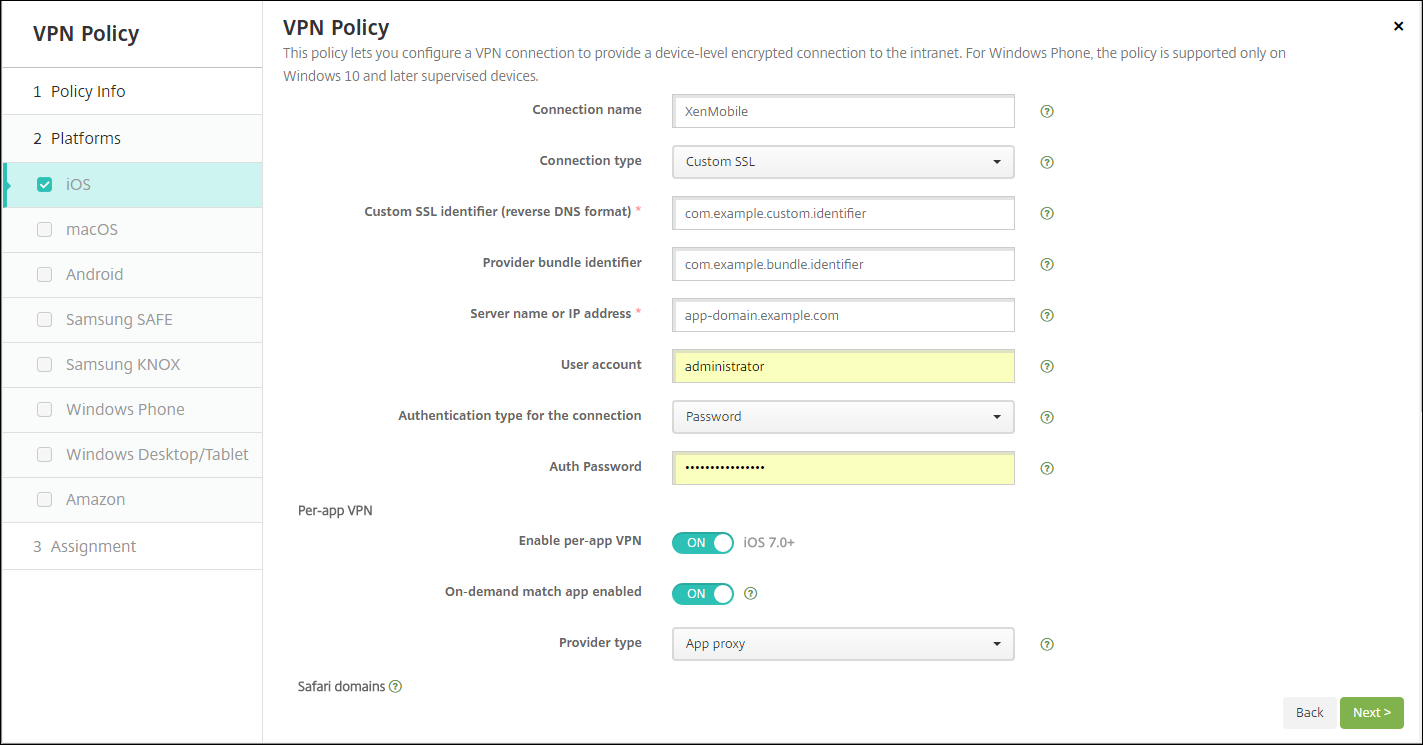

EnConfigurar > Directivas de dispositivo, cree una directiva de atributos de aplicaciones para asociar una aplicación a la directiva de VPN por aplicación. ParaIdentificador de VPN por aplicación, elija el nombre de la directiva de VPN creada en el paso 1. ParaID de paquete de la aplicación administrada, elija un ID de la lista de aplicaciones o introduzca el ID de paquete de aplicación (si implementa una directiva Inventario de aplicaciones en iOS, la lista contendrá aplicaciones).

- Configuraciones de directivas
- Quitar directiva:Elija un método para programar la eliminación de directivas. Las opciones disponibles sonSeleccionar fechayDemora hasta la eliminación (en horas).
- Seleccionar fecha:Haga clic en el calendario para seleccionar la fecha específica de la eliminación.
- Demora hasta la eliminación (en horas):Introduzca un número, en horas, hasta que tenga lugar la eliminación de la directiva. Disponible solo para iOS 6.0 y versiones posteriores.
- Quitar directiva:Elija un método para programar la eliminación de directivas. Las opciones disponibles sonSeleccionar fechayDemora hasta la eliminación (en horas).
Parámetros de macOS

- Nombre de la conexión:Escriba un nombre para la conexión.
- Tipo de conexión:En la lista, seleccione el protocolo que se va a usar para esta conexión. El valor predeterminado es L2TP.
- L2TP:Protocolo Layer 2 Tunneling Protocol (L2TP) con la autenticación de clave previamente compartida.
- PPTP:Túnel punto a punto.
- IPsec:La conexión VPN de su empresa.
- Cisco AnyConnect:Cliente VPN de Cisco AnyConnect.
- Juniper SSL:Cliente SSL VPN de Juniper Networks.
- F5 SSL:Cliente SSL VPN de F5 Networks.
- SonicWALL移动连接:Cliente VPN unificado de Dell para iOS.
- Ariba VIA:Cliente de acceso virtual a Internet de Ariba Networks.
- Citrix VPN:Cliente VPN de Citrix.
- SSL personalizado:Secure Sockets Layer (SSL) personalizada.
En las siguientes secciones se ofrecen las opciones de configuración para cada uno de los tipos de conexión mencionados.
Configurar el protocolo L2TP para macOS
- Nombre o dirección IP del servidor:Escriba el nombre o la dirección IP del servidor VPN.
- Cuenta de usuario:Escriba una cuenta de usuario opcional.
- SeleccioneAutenticación por contraseña,Autenticación con RSA SecureID,Autenticación KerberosoAutenticación CryptoCard. El valor predeterminado esAutenticación por contraseña.
- Secreto compartido:Escriba la clave de secreto compartido de IPsec.
- Enviar todo el tráfico:Seleccione si enviar todo el tráfico por la red privada virtual (VPN). De forma predeterminada, estádesactivado.
Configurar el protocolo PPTP para macOS
- Nombre o dirección IP del servidor:Escriba el nombre o la dirección IP del servidor VPN.
- Cuenta de usuario:Escriba una cuenta de usuario opcional.
- SeleccioneAutenticación por contraseña,Autenticación con RSA SecureID,Autenticación KerberosoAutenticación CryptoCard. El valor predeterminado esAutenticación por contraseña.
- Nivel de cifrado.Seleccione el nivel de cifrado pertinente. El valor predeterminado esNinguno.
- Ninguno:No se usa ningún cifrado.
- Automático:Se usa el nivel más alto de cifrado que admite el servidor.
- Máximo (128 bits):Se usa siempre el cifrado de 128 bits.
- Enviar todo el tráfico:Seleccione si enviar todo el tráfico por la red privada virtual (VPN). De forma predeterminada, estádesactivado.
Configurar el protocolo IPsec para macOS
- Nombre o dirección IP del servidor:Escriba el nombre o la dirección IP del servidor VPN.
- Cuenta de usuario:Escriba una cuenta de usuario opcional.
- Tipo de autenticación para la conexión:En la lista, seleccioneSecreto compartidooCertificadopara elegir el tipo de autenticación de esta conexión. El valor predeterminado esSecreto compartido.
- 如果habilita la autenticaciónSecreto compartido, configure los siguientes parámetros:
- Nombre del grupo:Escriba un nombre de grupo opcional.
- Secreto compartido:Escriba una clave opcional de secreto compartido.
- Usar autenticación híbrida:Seleccione si utilizar la autenticación híbrida. Con la autenticación híbrida, el servidor se autentica primero en el cliente, y, a continuación, se autentica en el servidor. De forma predeterminada, estádesactivado.
- Pedir contraseña:Seleccione si solicitar a los usuarios sus contraseñas cuando se conectan a la red. De forma predeterminada, estádesactivado.
- 如果habilita la autenticaciónCertificado, configure los siguientes parámetros:
- Credencial de identidad:En la lista, seleccione la credencial de identidad que se va a usar. El valor predeterminado esNinguno.
- Pedir PIN al conectar:Seleccione esta opción para obligar a los usuarios a introducir su PIN cuando se conecten a la red. De forma predeterminada, estádesactivado.
- Habilitar VPN a demanda:Seleccione si permitir la activación de una conexión VPN cuando los usuarios se conectan a la red. De forma predeterminada, estádesactivado. Para obtener información acerca de la configuración de parámetros cuando la opciónHabilitar VPN a demandaestáactivada, consulteConfigurar各种de Habilitar VPN a demanda.
- 如果habilita la autenticaciónSecreto compartido, configure los siguientes parámetros:
Configurar el protocolo Cisco AnyConnect para macOS
- Nombre o dirección IP del servidor:Escriba el nombre o la dirección IP del servidor VPN.
- Cuenta de usuario:Escriba una cuenta de usuario opcional.
- Grupo:Escriba un nombre de grupo opcional.
- Tipo de autenticación para la conexión:En la lista, seleccioneContraseñaoCertificadopara elegir el tipo de autenticación de esta conexión. El valor predeterminado esContraseña.
- 如果habilitaContraseña, escriba una contraseña opcional de autenticación en el campoContraseña de autenticación.
- 如果habilitaCertificado, defina las siguientes configuraciones:
- Credencial de identidad:En la lista, seleccione la credencial de identidad que se va a usar. El valor predeterminado esNinguno.
- Pedir PIN al conectar:Seleccione si solicitar a los usuarios sus PIN cuando se conectan a la red. De forma predeterminada, estádesactivado.
- Habilitar VPN a demanda:Seleccione si permitir la activación de una conexión VPN cuando los usuarios se conectan a la red. De forma predeterminada, estádesactivado. Para obtener información acerca de la configuración de parámetros cuando la opciónHabilitar VPN a demandaestáactivada, consulteConfigurar各种de Habilitar VPN a demanda.
- Habilitar VPN por aplicación:Seleccione si habilitar redes VPN para cada aplicación. De forma predeterminada, estádesactivado. Si activa esta opción, defina las siguientes configuraciones:
- Correspondencia de aplicación a demanda habilitada:Seleccione si activar automáticamente conexiones de red VPN por aplicación cuando las aplicaciones asociadas al servicio VPN por aplicación inician una comunicación de red. De forma predeterminada, estádesactivado.
- Dominios de Safari:Haga clic enAgregary lleve a cabo lo siguiente para incluir cada dominio de Safari que puede activar una conexión VPN por aplicación:
- Dominio:Escriba el dominio que se va a agregar.
- Haga clic enGuardarpara guardar el dominio, o bien haga clic enCancelarpara no guardarlo.
Configurar el protocolo Juniper SSL para macOS
- Nombre o dirección IP del servidor:Escriba el nombre o la dirección IP del servidor VPN.
- Cuenta de usuario:Escriba una cuenta de usuario opcional.
- Territorio:Escriba un nombre opcional para el territorio Kerberos.
- Rol:Escriba un nombre opcional para el rol.
- Tipo de autenticación para la conexión:En la lista, seleccioneContraseñaoCertificadopara elegir el tipo de autenticación de esta conexión. El valor predeterminado esContraseña.
- 如果habilitaContraseña, escriba una contraseña opcional de autenticación en el campoContraseña de autenticación.
- 如果habilitaCertificado, defina las siguientes configuraciones:
- Credencial de identidad:En la lista, seleccione la credencial de identidad que se va a usar. El valor predeterminado esNinguno.
- Pedir PIN al conectar:Seleccione si solicitar a los usuarios sus PIN cuando se conectan a la red. De forma predeterminada, estádesactivado.
- Habilitar VPN a demanda:Seleccione si permitir la activación de una conexión VPN cuando los usuarios se conectan a la red. De forma predeterminada, estádesactivado. Para obtener información acerca de la configuración de parámetros cuando la opciónHabilitar VPN a demandaestáactivada, consulteConfigurar各种de Habilitar VPN a demanda.
- Habilitar VPN por aplicación:Seleccione si habilitar redes VPN para cada aplicación. De forma predeterminada, estádesactivado. Si activa esta opción, configure los siguientes parámetros:
- Correspondencia de aplicación a demanda habilitada:Seleccione si activar automáticamente conexiones de red VPN por aplicación cuando las aplicaciones asociadas al servicio VPN por aplicación inician una comunicación de red. De forma predeterminada, estádesactivado.
- Dominios de Safari:Haga clic enAgregary lleve a cabo lo siguiente para incluir cada dominio de Safari que puede activar una conexión VPN por aplicación:
- Dominio:Escriba el dominio que se va a agregar.
- Haga clic enGuardarpara guardar el dominio, o bien haga clic enCancelarpara no guardarlo.
Configurar el protocolo F5 SSL para macOS
- Nombre o dirección IP del servidor:Escriba el nombre o la dirección IP del servidor VPN.
- Cuenta de usuario:Escriba una cuenta de usuario opcional.
- Tipo de autenticación para la conexión:En la lista, seleccioneContraseñaoCertificadopara elegir el tipo de autenticación de esta conexión. El valor predeterminado esContraseña.
- 如果habilitaContraseña, escriba una contraseña opcional de autenticación en el campoContraseña de autenticación.
- 如果habilitaCertificado, defina las siguientes configuraciones:
- Credencial de identidad:En la lista, seleccione la credencial de identidad que se va a usar. El valor predeterminado esNinguno.
- Pedir PIN al conectar:Seleccione si solicitar a los usuarios sus PIN cuando se conectan a la red. De forma predeterminada, estádesactivado.
- Habilitar VPN a demanda:Seleccione si permitir la activación de una conexión VPN cuando los usuarios se conectan a la red. De forma predeterminada, estádesactivado. Para obtener información acerca de la configuración de parámetros cuando la opciónHabilitar VPN a demandaestáactivada, consulteConfigurar各种de Habilitar VPN a demanda.
- Habilitar VPN por aplicación:Seleccione si habilitar redes VPN para cada aplicación. De forma predeterminada, estádesactivado. Si activa esta opción, defina las siguientes configuraciones:
- Correspondencia de aplicación a demanda habilitada:Seleccione si activar automáticamente conexiones de red VPN por aplicación cuando las aplicaciones asociadas al servicio VPN por aplicación inician una comunicación de red. De forma predeterminada, estádesactivado.
- Dominios de Safari:Haga clic enAgregary lleve a cabo lo siguiente para incluir cada dominio de Safari que puede activar una conexión VPN por aplicación:
- Dominio:Escriba el dominio que se va a agregar.
- Haga clic enGuardarpara guardar el dominio, o bien haga clic enCancelarpara no guardarlo.
Configurar el protocolo SonicWALL Mobile Connect para macOS
- Nombre o dirección IP del servidor:Escriba el nombre o la dirección IP del servidor VPN.
- Cuenta de usuario:Escriba una cuenta de usuario opcional.
- Dominio o grupo de inicio de sesión:Escriba un dominio o grupo opcional de inicio de sesión.
- Tipo de autenticación para la conexión:En la lista, seleccioneContraseñaoCertificadopara elegir el tipo de autenticación de esta conexión. El valor predeterminado esContraseña.
- 如果habilitaContraseña, escriba una contraseña opcional de autenticación en el campoContraseña de autenticación.
- 如果habilitaCertificado, defina las siguientes configuraciones:
- Credencial de identidad:En la lista, seleccione la credencial de identidad que se va a usar. El valor predeterminado esNinguno.
- Pedir PIN al conectar:Seleccione si solicitar a los usuarios sus PIN cuando se conectan a la red. De forma predeterminada, estádesactivado.
- Habilitar VPN a demanda:Seleccione si permitir la activación de una conexión VPN cuando los usuarios se conectan a la red. De forma predeterminada, estádesactivado. Para obtener información acerca de la configuración de parámetros cuando la opciónHabilitar VPN a demandaestáactivada, consulteConfigurar各种de Habilitar VPN a demanda.
- Habilitar VPN por aplicación:Seleccione si habilitar redes VPN para cada aplicación. De forma predeterminada, estádesactivado. Si activa esta opción, defina las siguientes configuraciones:
- Correspondencia de aplicación a demanda habilitada:Seleccione si activar automáticamente conexiones de red VPN por aplicación cuando las aplicaciones asociadas al servicio VPN por aplicación inician una comunicación de red. De forma predeterminada, estádesactivado.
- Dominios de Safari:Haga clic enAgregary lleve a cabo lo siguiente para incluir cada dominio de Safari que puede activar una conexión VPN por aplicación:
- Dominio:Escriba el dominio que se va a agregar.
- Haga clic enGuardarpara guardar el dominio, o bien haga clic enCancelarpara no guardarlo.
Configurar el protocolo Ariba VIA para macOS
- Nombre o dirección IP del servidor:Escriba el nombre o la dirección IP del servidor VPN.
- Cuenta de usuario:Escriba una cuenta de usuario opcional.
- Tipo de autenticación para la conexión:En la lista, seleccioneContraseñaoCertificadopara elegir el tipo de autenticación de esta conexión. El valor predeterminado esContraseña.
- 如果habilitaContraseña, escriba una contraseña opcional de autenticación en el campoContraseña de autenticación.
- 如果habilitaCertificado, defina las siguientes configuraciones:
- Credencial de identidad:En la lista, seleccione la credencial de identidad que se va a usar. El valor predeterminado esNinguno.
- Pedir PIN al conectar:Seleccione si solicitar a los usuarios sus PIN cuando se conectan a la red. De forma predeterminada, estádesactivado.
- Habilitar VPN a demanda:Seleccione si permitir la activación de una conexión VPN cuando los usuarios se conectan a la red. De forma predeterminada, estádesactivado. Para obtener información acerca de la configuración de parámetros cuando la opciónHabilitar VPN a demandaestáactivada, consulteConfigurar各种de Habilitar VPN a demanda.
- Habilitar VPN por aplicación:Seleccione si habilitar redes VPN para cada aplicación. De forma predeterminada, estádesactivado. Si activa esta opción, defina las siguientes configuraciones:
- Correspondencia de aplicación a demanda habilitada:Seleccione si activar automáticamente conexiones de red VPN por aplicación cuando las aplicaciones asociadas al servicio VPN por aplicación inician una comunicación de red. De forma predeterminada, estádesactivado.
- Dominios de Safari:Haga clic enAgregary lleve a cabo lo siguiente para incluir cada dominio de Safari que puede activar una conexión VPN por aplicación:
- Dominio:Escriba el dominio que se va a agregar.
- Haga clic enGuardarpara guardar el dominio, o bien haga clic enCancelarpara no guardarlo.
Configurar el protocolo SSL personalizado para macOS
- Identificador de SSL personalizado (formato DNS inverso).Escriba el identificador de SSL en formato DNS inverso. Este campo es obligatorio.
- Nombre o dirección IP del servidor:Escriba el nombre o la dirección IP del servidor VPN. Este campo es obligatorio.
- Cuenta de usuario:Escriba una cuenta de usuario opcional.
- Tipo de autenticación para la conexión:En la lista, seleccioneContraseñaoCertificadopara elegir el tipo de autenticación de esta conexión. El valor predeterminado esContraseña.
- 如果habilitaContraseña, escriba una contraseña opcional de autenticación en el campoContraseña de autenticación.
- 如果habilitaCertificado, defina las siguientes configuraciones:
- Credencial de identidad:En la lista, seleccione la credencial de identidad que se va a usar. El valor predeterminado esNinguno.
- Pedir PIN al conectar:Seleccione si solicitar a los usuarios sus PIN cuando se conectan a la red. De forma predeterminada, estádesactivado.
- Habilitar VPN a demanda:Seleccione si permitir la activación de una conexión VPN cuando los usuarios se conectan a la red. De forma predeterminada, estádesactivado.Para obtener información acerca de la configuración de parámetros cuando la opciónHabilitar VPN a demandaestáactivada, consulteConfigurar各种de Habilitar VPN a demanda.
- VPN por aplicación:Seleccione si habilitar redes VPN para cada aplicación. De forma predeterminada, estádesactivado. Si activa esta opción, defina las siguientes configuraciones:
- Correspondencia de aplicación a demanda habilitada:Seleccione si activar automáticamente conexiones de red VPN por aplicación cuando las aplicaciones asociadas al servicio VPN por aplicación inician una comunicación de red.
- Dominios de Safari:Haga clic enAgregary lleve a cabo lo siguiente para incluir cada dominio de Safari que puede activar una conexión VPN por aplicación:
- Dominio:Escriba el dominio que se va a agregar.
- Haga clic enGuardarpara guardar el dominio, o bien haga clic enCancelarpara no guardarlo.
- XML personalizado:Haga clic enAgregary lleve a cabo lo siguiente para agregar cada parámetro XML personalizado:
- Nombre del parámetro:Escriba el nombre del parámetro que se va a agregar.
- Valor:Escriba el valor asociado alNombre del parámetro.
- Haga clic enGuardarpara guardar el dominio, o bien haga clic enCancelarpara no guardarlo.
Configurar各种de Habilitar VPN a demanda
- Dominio a demanda:Para agregar un dominio y la acción asociada que se realizará cuando los usuarios se conecten a él, haga clic enAgregary lleve a cabo lo siguiente:
- Dominio:Escriba el dominio que se va a agregar.
- Acción:En la lista, seleccione en una de las posibles acciones:
- Establecer siempre:埃尔“dominio”siempre activa una conexión VPN.
- No establecer nunca:埃尔“dominio”no activa nunca una conexión VPN.
- Establecer si es necesario:埃尔“dominio”activa un intento de conexión VPN si falla la resolución de nombres de dominio. El error ocurre cuando el servidor DNS no puede resolver el dominio, redirige a un servidor diferente o agota el tiempo de espera.
- Haga clic enGuardarpara guardar el dominio, o bien haga clic enCancelarpara no guardarlo.
- Reglas a demanda
- Acción:En la lista, seleccione la acción que se debe realizar. El valor predeterminado esEvaluateConnection. Las acciones posibles son:
- Permitir:Al activarse, permite que la VPN a demanda se conecte.
- Conectar:Inicia incondicionalmente una conexión VPN.
- Desconectar:Quita la conexión VPN y no vuelve a conectarse a demanda mientras la regla se cumpla.
- EvaluateConnection:Evalúa la matrizActionParameterspara cada conexión.
- Ignorar:Deja activa cualquier conexión VPN existente, pero no vuelve a conectarse a demanda mientras la regla se cumpla.
- DNSDomainMatch:Para cada dominio incluido en la lista de búsqueda de dominios de un dispositivo de usuario que quiera agregar, haga clic enAgregary lleve a cabo lo siguiente:
- Dominio DNS:Escriba el nombre del dominio. Puede usar el prefijo comodín “*” para abarcar varios dominios. Por ejemplo: *.ejemplo.com abarca midominio.ejemplo.com, tudominio.ejemplo.com y sudominio.ejemplo.com.
- Haga clic enGuardarpara guardar el dominio, o bien haga clic enCancelarpara no guardarlo.
- DNSServerAddressMatch:Para agregar cada dirección IP con la que puede coincidir cualquier servidor DNS indicado en la red, haga clic enAgregary lleve a cabo lo siguiente:
- Dirección del servidor DNS:Escriba la dirección del servidor DNS que quiere agregar. Puede usar el sufijo comodín “*” para abarcar varios servidores DNS. Por ejemplo: 17.* abarca cualquier servidor DNS incluido en la subred de clase A.
- Haga clic enGuardarpara guardar el servidor DNS, o bien haga clic enCancelarpara no guardarlo.
- InterfaceTypeMatch:En la lista, haga clic en el tipo de hardware de interfaz de red principal que se está utilizando. El valor predeterminado esNo especificado. Los valores posibles son:
- No especificado:Coincide con cualquier hardware de interfaz de red. Esta es la opción predeterminada.
- Ethernet:Solo coincide con el hardware de interfaz de red Ethernet.
- Wi-Fi:Solo coincide con el hardware de interfaz de red Wi-Fi.
- Móvil:Solo coincide con el hardware de interfaz de red móvil.
- SSIDMatch:Haga clic enAgregary haga lo siguiente para agregar cada SSID que se va a cotejar con la red actual.
- SSID:Escriba el SSID que se va a agregar. Si no se trata de una red Wi-Fi, o bien si el SSID no aparece, el cotejo falla. Deje esta lista vacía para que abarque cualquier SSID.
- Haga clic enGuardarpara guardar el SSID, o bien haga clic enCancelarpara descartarlo.
- URLStringProbe:Escriba una URL a capturar. Si la URL se captura correctamente sin redirección, se cumple esta regla.
- ActionParameters: Domains:Haga clic enAgregary lleve a cabo lo siguiente para agregar cada dominio que va a comprobar EvaluateConnection:
- Dominio:Escriba el dominio que se va a agregar.
- Haga clic enGuardarpara guardar el dominio, o bien haga clic enCancelarpara no guardarlo.
- ActionParameters: DomainAction:En la lista, seleccione elcomportamiento de la red VPNcorrespondiente para los dominios especificados enActionParameters: Domains. El valor predeterminado esConnectIfNeeded. Las acciones posibles son:
- ConnectIfNeeded:埃尔“dominio”activa un intento de conexión VPN si falla la resolución de nombres de dominio. El error ocurre cuando el servidor DNS no puede resolver el dominio, redirige a un servidor diferente o agota el tiempo de espera.
- NeverConnect:埃尔“dominio”no activa nunca una conexión VPN.
- Action Parameters: RequiredDNSServers:Haga clic enAgregary lleve a cabo lo siguiente para agregar cada dirección IP del servidor DNS que se va a usar para resolver los dominios especificados:
- Servidor DNS:Solo válido siActionParameters:DomainActionesConnectIfNeeded. Escriba el servidor DNS que se va a agregar. No es necesario que este servidor forme parte de la configuración de red actual del dispositivo. Si el servidor DNS no es accesible, se establece una conexión VPN. Este debe ser un servidor DNS interno o un servidor DNS externo de confianza.
- Haga clic enSavepara guardar el servidor DNS, o bien haga clic enCancelpara no guardarlo.
- ActionParameters : RequiredURLStringProbe:如果您愿意,escriba una formato HTTP o HTTPS URL(preferentemente este) para llevar a cabo un sondeo con la ayuda de una solicitud GET. Si el nombre de host de la URL no se puede resolver, o si el servidor es inaccesible o el servidor no responde, se establece una conexión VPN. Válido solamente siActionParameters:DomainAction=ConnectIfNeeded.
- OnDemandRules : XML content:Escriba o copie y pegue las reglas a demanda de la configuración XML.
- Haga clic enDiccionario de comprobaciónpara validar la sintaxis del código XML. Puede ver el mensaje “XML válido” en verde debajo del cuadro de texto deContenido XMLsi el XML es válido. Si no es válido, verá un mensaje de error en texto en naranja que describe el error.
- Acción:En la lista, seleccione la acción que se debe realizar. El valor predeterminado esEvaluateConnection. Las acciones posibles son:
- Proxy
- Configuración de proxy:En la lista, seleccione cómo se redirige la conexión VPN a través de un servidor proxy. El valor predeterminado esNinguno.
- 如果habilitaManual, configure los siguientes parámetros:
- Nombre de host o dirección IP del servidor proxy:Escriba el nombre de host o la dirección IP del servidor proxy. Este campo es obligatorio.
- Puerto del servidor proxy.Escriba el número de puerto del servidor proxy. Este campo es obligatorio.
- Nombre de usuario:Escriba un nombre de usuario opcional para el servidor proxy.
- Contraseña:Escriba una contraseña opcional de servidor proxy.
- Si seleccionaAutomático, configure este parámetro:
- URL del servidor proxy:Escriba servidor代理的URL。埃斯特campo es obligatorio.
- 如果habilitaManual, configure los siguientes parámetros:
- Configuración de proxy:En la lista, seleccione cómo se redirige la conexión VPN a través de un servidor proxy. El valor predeterminado esNinguno.
Parámetros de Android

Configurar el protocolo VPN de Cisco AnyConnect para Android
- Nombre de la conexión.Escriba un nombre para la conexión VPN de Cisco AnyConnect. Este campo es obligatorio.
- Nombre o dirección IP del servidor.Escriba el nombre o la dirección IP del servidor VPN. Este campo es obligatorio.
- Credencial de identidad:En la lista, seleccione una credencial de identidad.
- Servidor VPN de reserva:Escriba la información del servidor VPN de reserva.
- Grupo de usuarios.Escriba la información del grupo de usuarios.
- Redes de confianza
- Directiva de VPN automática.Habilite o inhabilite esta opción para establecer cómo reaccionará la red privada virtual ante redes con las que se haya establecido una relación de confianza o de no confianza. Si habilita esta opción, configure los siguientes parámetros:
- Directiva de redes de confianza.En la lista, seleccione la directiva pertinente. El valor predeterminado esDesconectar. Las opciones posibles son:
- Desconectar.El cliente termina la conexión VPN en la red de confianza. Este es el valor predeterminado.
- Conectar.El cliente inicia una conexión VPN en la red de confianza.
- No hacer nada:El cliente没有lleva卡波ninguna accion。
- Pausa:Cuando un usuario establece una sesión VPN fuera de la red de confianza y luego entra en una red configurada como “de confianza”, la sesión VPN se suspende. Cuando el usuario abandona esa red de confianza, la sesión se reanuda. Este parámetro elimina la necesidad de establecer una nueva sesión VPN después de abandonar una red de confianza.
- Directiva de redes no seguras:En la lista, seleccione la directiva pertinente. El valor predeterminado esConectar. Las opciones posibles son:
- Conectar.El cliente inicia una conexión VPN en una red que no es de confianza.
- No hacer nada:El cliente没有lleva卡波ninguna accion。“凤凰社ción inhabilita la opción “VPN permanente”.
- Directiva de redes de confianza.En la lista, seleccione la directiva pertinente. El valor predeterminado esDesconectar. Las opciones posibles son:
- Dominios de confianza.Haga clic enAgregary lleve a cabo lo siguiente para agregar cada sufijo de dominio que tenga la interfaz de red cuando el cliente se encuentra en la red de confianza:
- Dominio:Escriba el dominio que se va a agregar.
- Haga clic enGuardarpara guardar el dominio, o bien haga clic enCancelarpara no guardarlo.
- Servidores de confianza。Haga clic enAgregary lleve a cabo lo siguiente para agregar cada dirección de servidor que tenga la interfaz de red cuando el cliente se encuentra en la red de confianza:
- Servidores.Escriba el servidor que se va a agregar.
- Haga clic enGuardarpara guardar el servidor, o bien haga clic enCancelarpara descartarlo.
- Directiva de VPN automática.Habilite o inhabilite esta opción para establecer cómo reaccionará la red privada virtual ante redes con las que se haya establecido una relación de confianza o de no confianza. Si habilita esta opción, configure los siguientes parámetros:
Configurar el protocolo Citrix SSO para Android
Nombre de la conexión.Escriba un nombre para la conexión VPN. Este campo es obligatorio.
Nombre o dirección IP del servidor:Escriba el FQDN o la dirección IP de Citrix Gateway.
Tipo de autenticación para la conexión.Elija un tipo de autenticación y complete cualquiera de los campos que aparecen para el tipo de conexión:
Nombre de usuarioyContraseña. Escriba las credenciales de la red VPN para lostipos de autenticaciónque seanContraseñaoContraseña y certificado. Opcional. Si no proporciona las credenciales de VPN, la aplicación Citrix VPN solicitará un nombre de usuario y una contraseña.
Credencial de identidad:Aparece cuando los valores de losTipos de autenticaciónsonContraseñaoContraseña y certificado. En la lista, seleccione una credencial de identidad.
Habilitar VPN por aplicación:Seleccione si habilitar redes VPN para cada aplicación. Si no habilita VPN por aplicación, todo el tráfico pasará por el túnel VPN de Citrix. Si habilita VPN por aplicación, especifique los siguientes parámetros. De forma predeterminada, estádesactivado.
Lista blancaoLista negra:Si esLista blanca, todas las aplicaciones permitidas pasarán a través del túnel de esta red VPN. Si esLista negra, todas las aplicaciones excepto aquellas de la lista de bloqueados pasarán a través de esta red VPN.
Nota:
La consola de XenMobile Server contiene los términos “lista negra” y “lista blanca”. Estamos cambiando esos términos en una próxima versión a “lista de bloqueados” y “lista de permitidos”.
Lista de aplicaciones:Especifique las aplicaciones permitidas o bloqueadas. Haga clic enAgregary, a continuación, escriba una lista separada por comas de nombres de paquetes de aplicación.
XML personalizado:Haga clic enAgregary, a continuación, escriba los parámetros personalizados. XenMobile admite estos parámetros para Citrix VPN:
- DisableUserProfiles:Opcional。Para habilitar este parámetro, escribaSíenValor. Si está habilitado, XenMobile no muestra las conexiones VPN que haya agregado el usuario y este no puede agregar conexiones. Este parámetro es una restricción global y se aplica a todos los perfiles de red VPN.
- userAgent:Un valor de cadena. Puede especificar una cadena personalizada de agente de usuario que se enviará en cada solicitud HTTP. La cadena del agente de usuario indicada se agrega al agente de usuario existente de Citrix VPN.
Configurar redes VPN para poder utilizar NAC
- Utilice elTipo de conexiónllamadoSSL personalizadopara configurar el filtro NAC.
- EspecifiqueVPNcomoNombre de conexión.
- ParaXML personalizado, haga clic enAgregary lleve a cabo lo siguiente:
- Nombre del parámetro:EscribaXenMobileDeviceId. Este campo es el ID de dispositivo que se utilizará para la comprobación de NAC basado en la inscripción de dispositivos en XenMobile. Si XenMobile inscribe y administra el dispositivo, se permite la conexión VPN. De lo contrario, la autenticación queda denegada al establecer la VPN.
- Valor:EscribaDeviceID_${device.id}, que es el valor del parámetroXenMobileDeviceId.
- Haga clic enGuardarpara guardar el parámetro.
Configurar redes VPN para Android Enterprise
Para configurar redes VPN para dispositivos Android Enterprise, cree una directiva Configuración administrada para la aplicación Citrix SSO. ConsulteConfigurar perfiles de VPN para Android Enterprise.
Parámetros de Samsung SAFE

- Nombre de la conexión:Escriba un nombre para la conexión.
- Tipo de VPN:En la lista, seleccione el protocolo que se va a usar para esta conexión. El valor predeterminado esL2TP con clave precompartida. Las opciones posibles son:
- L2TP con clave precompartida.Protocolo Layer 2 Tunneling Protocol con autenticación de clave previamente compartida. Este es el valor predeterminado.
- L2TP con certificado.Protocolo Layer 2 Tunneling Protocol con certificado.
- PPTP:Túnel punto a punto.
- Empresa.La conexión VPN de su empresa. Se aplica a versiones SAFE anteriores a 2.0.
- Genérico.Una conexión VPN genérica. Se aplica a SAFE 2.0 o versiones posteriores.
Configurar el protocolo L2TP con clave precompartida para Samsung SAFE
- Nombre de host:Escriba el nombre de host de la red privada virtual (VPN). Esta opción es obligatoria.
- Nombre de usuario:Escriba un nombre de usuario opcional.
- Contraseña:Si quiere, escriba una contraseña.
- Clave precompartida.Escriba la clave precompartida. Esta opción es obligatoria.
Configurar el protocolo L2TP con certificado para Samsung SAFE
- Nombre de host:Escriba el nombre de host de la red privada virtual (VPN). Esta opción es obligatoria.
- Nombre de usuario:Escriba un nombre de usuario opcional.
- Contraseña:Si quiere, escriba una contraseña.
- Credencial de identidad:En la lista, seleccione la credencial de identidad que se va a usar. El valor predeterminado esNinguno.
Configurar el protocolo PPTP para Samsung SAFE
- Nombre de host:Escriba el nombre de host de la red privada virtual (VPN). Esta opción es obligatoria.
- Nombre de usuario:Escriba un nombre de usuario opcional.
- Contraseña:Si quiere, escriba una contraseña.
- Habilitar cifrado:Seleccione si permitir el cifrado de la conexión VPN.
Configurar el protocolo Empresa para Samsung SAFE
- Nombre de host:Escriba el nombre de host de la red privada virtual (VPN). Esta opción es obligatoria.
- Habilitar servidor de reserva:Seleccione si habilitar un servidor VPN de reserva. Si se habilita esta opción, enServidor VPN de reserva, escriba el nombre de dominio completo (FQDN) o la dirección IP del servidor VPN de reserva.
- Habilitar autenticación de usuarios:Seleccione si requerir la autenticación de los usuarios. Si activa esta opción, defina los siguientes parámetros:
- Nombre de usuario:Escriba un nombre de usuario.
- Contraseña:Escriba la contraseña de usuario.
- Nombre del grupo:Escriba un nombre de grupo opcional.
- Método de autenticación:En la lista, seleccione el método de autenticación que se va a usar. Las opciones posibles son:
- Certificado:Se usa la autenticación por certificado. Este es el valor predeterminado. Si se selecciona, en la listaCredencial de identidad, elija la credencial que se usará. El valor predeterminado esNinguno.
- Clave precompartida:Se usa una clave previamente compartida. Si se selecciona, en el campoClave precompartida, escriba la clave de secreto compartida.
- RSA híbrido:Se usa la autenticación híbrida con certificados RSA.
- EAP MD5:Autentica el protocolo EAP del mismo nivel en el servidor EAP, pero sin autenticación mutua.
- EAP MSCHAPv2:Se usa el protocolo de autenticación por desafío mutuo Microsoft Challenge-Handshake para la autenticación mutua.
- Certificado de CA:En la lista, seleccione el certificado que se va a utilizar. El valor predeterminado esNinguno.
- Habilitar ruta predeterminada:Seleccione si habilitar una ruta predeterminada al servidor VPN. De forma predeterminada, estádesactivado.
- Habilitar autenticación con tarjeta inteligente:Seleccione si permitir que los usuarios se autentiquen mediante tarjetas inteligentes. De forma predeterminada, estádesactivado.
- Habilitar opción móvil:Seleccione si habilitar la opción móvil. De forma predeterminada, estádesactivado.
- Valor del grupo Diffie-Hellman (nivel de clave):En la lista, seleccione el nivel de seguridad que tendrá la clave que se va a usar. El valor predeterminado es 0.
- Tipo de túnel dividido:En la lista, seleccione el tipo de túnel dividido que se va a usar. El valor predeterminado esAutomático. Las opciones posibles son:
- Automático.El túnel dividido se utiliza automáticamente.
- Manual:El túnel dividido se usa en la dirección IP y el puerto especificados en el servidor VPN.
- Inhabilitado:No se utiliza el túnel dividido.
- Tipo SuiteB:En la lista, seleccione el nivel de cifrado Suite B de NSA que se usará. El valor predeterminado esGCM-128. Las opciones posibles son:
- GCM-128:Se usa el cifrado AES-GCM de 128 bits.
- GCM-256:Se usa el cifrado AES-GCM de 256 bits.
- GMAC-128:Se usa el cifrado AES-GMAC de 128 bits.
- GMAC-256:Se usa el cifrado AES-GMAC de 256 bits.
- Ninguno:No se usa ningún cifrado.
- Rutas de reenvío:如果埃尔servidor VPN de la empresa admite rutas de reenvío, haga clic enAgregary lleve a cabo lo siguiente para usar cada ruta de reenvío:
- Ruta de reenvío:Escriba la dirección IP de la ruta de reenvío.
- Haga clic enGuardarpara guardar la ruta, o bien haga clic enCancelarpara no guardarla.
Configurar el protocolo genérico para Samsung SAFE
- Nombre de host:Escriba el nombre de host de la red privada virtual (VPN). Esta opción es obligatoria.
- Habilitar autenticación de usuarios:Seleccione si requerir la autenticación de los usuarios. Si se habilita, enContraseña, escriba la contraseña de usuario.
- Nombre de usuario:Escriba un nombre de usuario.
- Nombre de paquete de agente VPN:El nombre de paquete o el ID de la VPN instalada en el dispositivo; por ejemplo, Mocana o Pulse Secure.
- Tipo de conexión VPN:En la lista, seleccioneIPsecoSSLpara el tipo de conexión que se debe usar. El valor predeterminado esIPsec. En las secciones siguientes, se describen los parámetros de configuración para cada tipo de conexión.
Configurar el tipo de conexión IPsec para Samsung SAFE
- Identidad:Puede escribir un identificador opcional para esta configuración.
- Tipo de ID de grupo IPsec:En la lista, seleccione el tipo de ID de grupo IPsec que se va a usar. El valor predeterminado esPredeterminado. Las opciones posibles son:
- Valor predeterminado
- Dirección IPv4
- Nombre de dominio completo (FQDN)
- Nombre de dominio completo (FQDN) de usuario
- ID de clave IKE
- Versión de IKE:En la lista, seleccione la versión de Intercambio de claves por red que se va a usar. El valor predeterminado esIKEv1.
- Método de autenticación:En la lista, seleccione el método de autenticación que se va a usar. El valor predeterminado esCertificado. Las opciones posibles son:
- Certificado:Se usa la autenticación por certificado. Si se selecciona, en la listaCredencial de identidad, elija la credencial que se usará. El valor predeterminado esNinguno.
- Clave precompartida:Se usa una clave previamente compartida. Si se selecciona, en el campoClave precompartida, escriba la clave de secreto compartida.
- RSA híbrido:Se usa la autenticación híbrida con certificados RSA.
- EAP MD5:Autentica el protocolo EAP del mismo nivel en el servidor EAP, pero sin autenticación mutua.
- EAP MSCHAPv2:Se usa el protocolo de autenticación por desafío mutuo Microsoft Challenge-Handshake para la autenticación mutua.
- Autenticación basada en CAC:Se usa una tarjeta de acceso común (CAC) para la autenticación.
- Credencial de identidad:En la lista, seleccione la credencial de identidad que se va a usar. El valor predeterminado esNinguno.
- Certificado de CA:En la lista, seleccione el certificado que se va a utilizar.
- Habilitar DPD (Dead Peer Detection):Seleccione si establecer contacto反对联合国nodo德尔mismo nivel para comprobar que permanece activo. De forma predeterminada, estádesactivado.
- Habilitar ruta predeterminada:Seleccione si habilitar una ruta predeterminada al servidor VPN.
- Habilitar opción móvil:Seleccione si habilitar la opción móvil.
- Tiempo de vida de IKE (en minutos):Escriba la cantidad de minutos que debe transcurrir antes de restablecer la conexión VPN. El valor predeterminado es 1440 minutos (24 horas).
- Tiempo de vida de IPsec (en minutos):Escriba la cantidad de minutos que debe transcurrir antes de restablecer la conexión VPN. El valor predeterminado es 1440 minutos (24 horas).
- Valor del grupo Diffie-Hellman (nivel de clave):En la lista, seleccione el nivel de seguridad que tendrá la clave que se va a usar. El valor predeterminado es0.
- Modo de intercambio de clave IKE Phase 1:SeleccionePrincipaloAgresivopara el modo de negociación de la fase 1 de IKE. El valor predeterminado esPrincipal.
- Principal:No se expone información a posibles atacantes durante la negociación, pero es más lento que el modoAgresivo.
- Agresivo:Se expone parte de la información (por ejemplo, la identidad de los negociantes) a posibles atacantes durante la negociación, pero es más rápido que el modoPrincipal.
- 英勇de PFS(完美的向前保密):Seleccione si utilizar PFS para requerir un nuevo intercambio de claves y renegociar una conexión.
- Tipo de túnel dividido:En la lista, seleccione el tipo de túnel dividido que se va a usar. Las opciones posibles son:
- Automático:El túnel dividido se utiliza automáticamente.
- Manual:El túnel dividido se usa en la dirección IP y el puerto especificados en el servidor VPN.
- Inhabilitado:No se utiliza el túnel dividido.
- Algoritmo de cifrado IPsec:Una configuración de red VPN que usa el protocolo IPsec.
- Algoritmo de cifrado IKE:Una configuración de red VPN que usa el protocolo IPsec.
- Algoritmo de integridad IKE:Una configuración de red VPN que usa el protocolo IPsec.
- Proveedor:Un perfil personal para agentes genéricos que se comunican con la API de Knox.
- Rutas de reenvío:如果埃尔servidor VPN de la empresa admite rutas de reenvío, haga clic enAgregary lleve a cabo lo siguiente para usar cada ruta de reenvío:
- Ruta de reenvío:Escriba la dirección IP de la ruta de reenvío.
- Haga clic enGuardarpara guardar la ruta, o bien haga clic enCancelarpara no guardarla.
- VPN por aplicación:Haga clic enAgregary lleve a cabo lo siguiente para agregar cada VPN por aplicación:
- VPN por aplicación:La configuración de red VPN que usa la aplicación para comunicarse.
- Haga clic enGuardarpara guardar la red VPN por aplicación, o bien haga clic enCancelarpara no guardarla.
Configurar el蒂波德conexion SSL对位三星SAFE
- Método de autenticación:En la lista, seleccione el método de autenticación que se va a usar. El valor predeterminado esNo aplicable. Las opciones posibles son:
- No aplicable
- Certificado:Se usa la autenticación por certificado. Si se selecciona, en la listaCredencial de identidad, elija la credencial que se usará. El valor predeterminado esNinguno.
- Autenticación basada en CAC:Se usa una tarjeta de acceso común (CAC) para la autenticación.
- Certificado de CA:En la lista, seleccione el certificado que se va a utilizar.
- Habilitar ruta predeterminada:Seleccione si habilitar una ruta predeterminada al servidor VPN.
- Habilitar opción móvil:Seleccione si habilitar la opción móvil.
- Tipo de túnel dividido:En la lista, seleccione el tipo de túnel dividido que se va a usar. Las opciones posibles son:
- Automático:El túnel dividido se utiliza automáticamente.
- Manual:El túnel dividido se usa en la dirección IP y el puerto especificados en el servidor VPN.
- Inhabilitado:No se utiliza el túnel dividido.
- Algoritmo SSL:Escriba el algoritmo SSL que se va a utilizar para la negociación entre cliente y servidor.
- Proveedor:Un perfil personal para agentes genéricos que se comunican con la API de Knox.
- Rutas de reenvío:如果埃尔servidor VPN de la empresa admite rutas de reenvío, haga clic enAgregary lleve a cabo lo siguiente para usar cada ruta de reenvío:
- Ruta de reenvío:Escriba la dirección IP de la ruta de reenvío.
- Haga clic enGuardarpara guardar la ruta, o bien haga clic enCancelarpara no guardarla.
- VPN por aplicación:Haga clic enAgregary lleve a cabo lo siguiente para agregar cada VPN por aplicación:
- VPN por aplicación:La configuración de red VPN que usa la aplicación para comunicarse.
- Haga clic enGuardarpara guardar la red VPN por aplicación, o bien haga clic enCancelarpara no guardarla.
- Configuraciones de directivas
- Quitar directiva:Elija un método para programar la eliminación de directivas. Las opciones disponibles sonSeleccionar fechayDemora hasta la eliminación (en horas).
- Seleccionar fecha:Haga clic en el calendario para seleccionar la fecha específica de la eliminación.
- Demora hasta la eliminación (en horas):Introduzca un número, en horas, hasta que tenga lugar la eliminación de la directiva.
- Permitir al usuario quitar la directiva:Puede seleccionar cuándo los usuarios pueden quitar la directiva de su dispositivo. SeleccioneSiempre,Código de acceso requeridooNuncaen el menú. Si seleccionaCódigo de acceso requerido, introduzca un código en el campoCódigo de acceso para la eliminación.
- Ámbito del perfil:Seleccione si esta directiva se aplica a unusuarioo a todo elsistema. El valor predeterminado esUsuario. Esta opción solo está disponible para macOS 10.7 y versiones posteriores.
- Quitar directiva:Elija un método para programar la eliminación de directivas. Las opciones disponibles sonSeleccionar fechayDemora hasta la eliminación (en horas).
Parámetros de Samsung Knox

La directiva para Samsung Knox solo se aplica dentro del contenedor Samsung Knox.
- Tipo de VPN:En la lista, seleccione el tipo de conexión VPN que quiere configurar. La conexión puede serEmpresa(aplicable a las versiones de Knox anteriores a 2.0) oGenérico(aplicable a las versiones de Knox 2.0 o posteriores). El valor predeterminado esEmpresa.
En las siguientes secciones se ofrecen las opciones de configuración para cada uno de los tipos de conexión mencionados.
Configurar el protocolo Empresa para Samsung Knox
- Nombre de la conexión:Escriba un nombre para la conexión. Este campo es obligatorio.
- Nombre de host:Escriba el nombre de host de la red privada virtual (VPN). Esta opción es obligatoria.
- Habilitar servidor de reserva:Seleccione si habilitar un servidor VPN de reserva. Si se habilita esta opción, enServidor VPN de reserva, escriba el nombre de dominio completo (FQDN) o la dirección IP del servidor VPN de reserva.
- Habilitar autenticación de usuarios:Seleccione si requerir la autenticación de los usuarios. Si activa esta opción, defina los siguientes parámetros:
- Nombre de usuario:Escriba un nombre de usuario.
- Contraseña:Escriba la contraseña de usuario.
- Nombre del grupo:Escriba un nombre de grupo opcional.
- Método de autenticación:En la lista, seleccione el método de autenticación que se va a usar. Las opciones posibles son:
- Certificado:Se usa la autenticación por certificado. Para la autenticación por certificado, seleccione también la credencial que se usará en la listaCredencial de identidad.
- Clave precompartida:Se usa una clave previamente compartida. Si se selecciona, en el campoClave precompartida, escriba la clave de secreto compartida.
- RSA híbrido:Se usa la autenticación híbrida con certificados RSA.
- EAP MD5:Autentica el protocolo EAP del mismo nivel en el servidor EAP, pero sin autenticación mutua.
- EAP MSCHAPv2:Se usa el protocolo de autenticación por desafío mutuo Microsoft Challenge-Handshake para la autenticación mutua.
- Certificado de CA:En la lista, seleccione el certificado que se va a utilizar.
- Habilitar ruta predeterminada:Seleccione si habilitar una ruta predeterminada al servidor VPN.
- Habilitar autenticación con tarjeta inteligente:Seleccione si permitir que los usuarios se autentiquen mediante tarjetas inteligentes. De forma predeterminada, estádesactivado.
- Habilitar opción móvil:Seleccione si habilitar la opción móvil.
- Valor del grupo Diffie-Hellman (nivel de clave):En la lista, seleccione el nivel de seguridad que tendrá la clave que se va a usar. El valor predeterminado es0.
- Tipo de túnel dividido:En la lista, seleccione el tipo de túnel dividido que se va a usar. Las opciones posibles son:
- Automático:El túnel dividido se utiliza automáticamente.
- Manual:El túnel dividido se usa en la dirección IP y el puerto especificados en el servidor VPN.
- Inhabilitado:No se utiliza el túnel dividido.
- Tipo SuiteB:En la lista, seleccione el nivel de cifrado Suite B de NSA que se usará. Las opciones posibles son:
- GCM-128.Se usa el cifrado AES-GCM de 128 bits. Este es el parámetro predeterminado.
- GCM-256:Se usa el cifrado AES-GCM de 256 bits.
- GMAC-128:Se usa el cifrado AES-GMAC de 128 bits.
- GMAC-256:Se usa el cifrado AES-GMAC de 256 bits.
- Ninguno:No se usa ningún cifrado.
- Rutas de reenvío.Haga clic enAgregarpara agregar rutas de reenvío opcionales si el servidor VPN de la empresa es compatible con varias tablas de enrutamiento.
Configurar el protocolo Genérico para Samsung Knox
- Nombre de la conexión:Escriba un nombre para la conexión. Este campo es obligatorio.
- Nombre de paquete de agente VPN:El nombre de paquete o el ID de la VPN instalada en el dispositivo; por ejemplo, Mocana o Pulse Secure.
- Nombre de host:Escriba el nombre de host de la red privada virtual (VPN). Esta opción es obligatoria.
- Habilitar autenticación de usuarios:Seleccione si requerir la autenticación de los usuarios. Si activa esta opción, defina los siguientes parámetros:
- Nombre de usuario:Escriba un nombre de usuario.
- Contraseña:Escriba la contraseña de usuario.
- Identidad:Puede escribir un identificador opcional para esta configuración. Solo se aplica cuando elTipo de conexión VPN es IPSEC.
- Tipo de conexión VPN:En la lista, seleccioneIPsecoSSLpara el tipo de conexión que se debe usar. El valor predeterminado esIPsec. En las secciones siguientes, se describen los parámetros de configuración para cada tipo de conexión.
- Configurar la conexión IPsec
- Tipo de ID de grupo IPsec:En la lista, seleccione el tipo de ID de grupo IPsec que se va a usar. El valor predeterminado esPredeterminado. Las opciones posibles son:
- Valor predeterminado
- Dirección IPv4
- Nombre de dominio completo (FQDN)
- Nombre de dominio completo (FQDN) de usuario
- ID de clave IKE
- Versión de IKE:En la lista, seleccione la versión de Intercambio de claves por red que se va a usar. El valor predeterminado esIKEv1.
- Método de autenticación:En la lista, seleccione el método de autenticación que se va a usar. El valor predeterminado esCertificado. Las opciones posibles son:
- Certificado:Se usa la autenticación por certificado. Si se selecciona, en la listaCredencial de identidad, elija la credencial que se usará. El valor predeterminado esNinguno.
- Clave precompartida:Se usa una clave previamente compartida. Si se selecciona, en el campoClave precompartida, escriba la clave de secreto compartida.
- RSA híbrido:Se usa la autenticación híbrida con certificados RSA.
- EAP MD5:Autentica el protocolo EAP del mismo nivel en el servidor EAP, pero sin autenticación mutua.
- EAP MSCHAPv2:Se usa el protocolo de autenticación por desafío mutuo Microsoft Challenge-Handshake para la autenticación mutua.
- Autenticación basada en CAC:Se usa una tarjeta de acceso común (CAC) para la autenticación.
- Certificado de CA:En la lista, seleccione el certificado que se va a utilizar.
- Habilitar DPD (Dead Peer Detection):Seleccione si establecer contacto反对联合国nodo德尔mismo nivel para comprobar que permanece activo. De forma predeterminada, estádesactivado.
- Habilitar ruta predeterminada:Seleccione si habilitar una ruta predeterminada al servidor VPN.
- Habilitar opción móvil:Seleccione si habilitar la opción móvil.
- Tiempo de vida de IKE (en minutos):Escriba la cantidad de minutos que debe transcurrir antes de restablecer la conexión VPN. El valor predeterminado es 1440 minutos (24 horas).
- Tiempo de vida de IPsec (en minutos):Escriba la cantidad de minutos que debe transcurrir antes de restablecer la conexión VPN. El valor predeterminado es 1440 minutos (24 horas).
- Valor del grupo Diffie-Hellman (nivel de clave):En la lista, seleccione el nivel de seguridad que tendrá la clave que se va a usar. El valor predeterminado es0.
- Modo de intercambio de clave IKE Phase 1:SeleccionePrincipaloAgresivopara el modo de negociación de la fase 1 de IKE. El valor predeterminado esPrincipal.
- Principal:No se expone información a posibles atacantes durante la negociación, pero es más lento que el modoAgresivo.
- Agresivo:Se expone parte de la información (por ejemplo, la identidad de los negociantes) a posibles atacantes durante la negociación, pero es más rápido que el modoPrincipal.
- 英勇de PFS(完美的向前保密):Seleccione si utilizar PFS para requerir un nuevo intercambio de claves y renegociar una conexión.
- Tipo de túnel dividido:En la lista, seleccione el tipo de túnel dividido que se va a usar. Las opciones posibles son:
- Automático:El túnel dividido se utiliza automáticamente.
- Manual:El túnel dividido se usa en la dirección IP y el puerto especificados en el servidor VPN.
- Inhabilitado:No se utiliza el túnel dividido.
- Tipo SuiteB:En la lista, seleccione el nivel de cifrado Suite B de NSA que se usará. El valor predeterminado esGCM-128. Las opciones posibles son:
- GCM-128:Se usa el cifrado AES-GCM de 128 bits.
- GCM-256:Se usa el cifrado AES-GCM de 256 bits.
- GMAC-128:Se usa el cifrado AES-GMAC de 128 bits.
- GMAC-256:Se usa el cifrado AES-GMAC de 256 bits.
- Ninguno:No se usa ningún cifrado.
- Algoritmo de cifrado IPsec:Una configuración de red VPN que usa el protocolo IPsec.
- Algoritmo de cifrado IKE:Una configuración de red VPN que usa el protocolo IPsec.
- Algoritmo de integridad IKE:Una configuración de red VPN que usa el protocolo IPsec.
- 诺克斯:Solo para configuraciones de Samsung Knox.
- Proveedor:Un perfil personal para agentes genéricos que se comunican con la API de Knox.
- Rutas de reenvío:如果埃尔servidor VPN de la empresa admite rutas de reenvío, haga clic enAgregary lleve a cabo lo siguiente para usar cada ruta de reenvío:
- Ruta de reenvío:Escriba la dirección IP de la ruta de reenvío.
- Haga clic enGuardarpara guardar la ruta, o bien haga clic enCancelarpara no guardarla.
- VPN por aplicación:Haga clic enAgregary lleve a cabo lo siguiente para agregar cada VPN por aplicación:
- VPN por aplicación:La configuración de red VPN que usa la aplicación para comunicarse.
- Haga clic enGuardarpara guardar la red VPN por aplicación, o bien haga clic enCancelarpara no guardarla.
- Tipo de ID de grupo IPsec:En la lista, seleccione el tipo de ID de grupo IPsec que se va a usar. El valor predeterminado esPredeterminado. Las opciones posibles son:
- Configurar la conexión SSL
- Método de autenticación:En la lista, haga clic en el método de autenticación que se va a usar. Las opciones posibles son:
- No aplicable:No se aplica ningún método de autenticación. Este es el valor predeterminado.
- Certificado:Se usa la autenticación por certificado. Este es el valor predeterminado. Si se selecciona, en la lista Credencial de identidad, elija la credencial que se usará. El valor predeterminado es Ninguno.
- Autenticación basada en CAC:Se usa una tarjeta de acceso común (CAC) para la autenticación.
- Certificado de CA:En la lista, seleccione el certificado que se va a utilizar.
- Habilitar ruta predeterminada:Seleccione si habilitar una ruta predeterminada al servidor VPN.
- Habilitar opción móvil:Seleccione si habilitar la opción móvil.
- Tipo de túnel dividido:En la lista, seleccione el tipo de túnel dividido que se va a usar. Las opciones posibles son:
- Automático:El túnel dividido se utiliza automáticamente.
- Manual.El túnel dividido se usa en la dirección IP y el puerto especificados.
- Inhabilitado:No se utiliza el túnel dividido.
- Tipo SuiteB:En la lista, seleccione el nivel de cifrado Suite B de NSA que se usará. El valor predeterminado es GCM-128. Las opciones posibles son:
- GCM-128:Se usa el cifrado AES-GCM de 128 bits.
- GCM-256:Se usa el cifrado AES-GCM de 256 bits.
- GMAC-128:Se usa el cifrado AES-GMAC de 128 bits.
- GMAC-256:Se usa el cifrado AES-GMAC de 256 bits.
- Ninguno:No se usa ningún cifrado.
- Algoritmo SSL:Escriba el algoritmo SSL que se va a utilizar para la negociación entre cliente y servidor.
- 诺克斯:Solo para configuraciones de Samsung Knox.
- Proveedor:Un perfil personal para agentes genéricos que se comunican con la API de Knox.
- Rutas de reenvío:如果埃尔servidor VPN de la empresa admite rutas de reenvío, haga clic enAgregary lleve a cabo lo siguiente para usar cada ruta de reenvío:
- Ruta de reenvío:Escriba la dirección IP de la ruta de reenvío.
- Haga clic enGuardarpara guardar la ruta, o bien haga clic enCancelarpara no guardarla.
- VPN por aplicación:Haga clic enAgregary lleve a cabo lo siguiente para agregar cada VPN por aplicación:
- VPN por aplicación:La configuración de red VPN que usa la aplicación para comunicarse.
- Haga clic enGuardarpara guardar la red VPN por aplicación, o bien haga clic enCancelarpara no guardarla.
- Método de autenticación:En la lista, haga clic en el método de autenticación que se va a usar. Las opciones posibles son:
Parámetros de escritorios y tabletas Windows

- Nombre de la conexión:Escriba el nombre de la conexión. Este campo es obligatorio.
- Tipo de perfil:En la lista, seleccioneNativooPlug-in. El valor predeterminado esNativo.
- Configuración de tipo de perfil nativo.Estos parámetros se aplican a la red VPN integrada en los dispositivos Windows de los usuarios.
- Dirección de servidor:Escriba el nombre de dominio completo o la dirección IP del servidor VPN. Este campo es obligatorio.
- Recordar credencial:Seleccione si almacenar la credencial en la memoria caché. De forma predeterminada, estádesactivado. Cuando está habilitada, las credenciales se almacenan en caché siempre que sea posible.
- Sufijo DNS:Escriba el sufijo DNS.
- Tipo de túnel.En la lista, seleccione el tipo de túnel VPN a usar. El valor predeterminado esL2TP. Las opciones posibles son:
- L2TP:Protocolo Layer 2 Tunneling Protocol (L2TP) con la autenticación de clave previamente compartida.
- PPTP:Túnel punto a punto.
- IKEv2:Versión 2 de Intercambio de claves por red.
- Método de autenticación:En la lista, seleccione el método de autenticación que se va a usar. El valor predeterminado esEAP. Las opciones posibles son:
- EAP:Protocolo de autenticación extensible (EAP).
- MSCHAPv2:Se usa el protocolo de autenticación por desafío mutuo de Microsoft para la autenticación mutua. Esta opción no está disponible cuando se seleccionaIKEv2como tipo de túnel.
- Método de EAP:En la lista, seleccione el método de EAP que se va a usar. El valor predeterminado esTLS. Este campo no está disponible si se habilita la autenticación MSCHAPv2. Las opciones posibles son:
- TLS:Transport Layer Security.
- PEAP:Protocolo de autenticación extensible protegido (Protected Extensible Authentication Protocol).
- Redes de confianza:Escriba una lista de redes, separadas por comas, que no necesiten una conexión VPN para acceder a ellas. Por ejemplo, cuando los usuarios utilizan la red inalámbrica de la empresa, pueden acceder directamente a recursos protegidos.
- Requerir certificado de tarjeta inteligente:Seleccione si se debe requerir un certificado de tarjeta inteligente. De forma predeterminada, estádesactivado.
- Seleccionar automáticamente el certificado del cliente:Seleccione si elegir automáticamente el certificado de cliente para la autenticación. De forma predeterminada, estádesactivado. Esta opción no está disponible si habilitaRequerir certificado de tarjeta inteligente.
- VPN permanente:Seleccione si la red VPN siempre está activada. De forma predeterminada, estádesactivado. Cuando está habilitada, la conexión VPN permanece activa hasta que el usuario se desconecta manualmente.
- Omitir para direcciones locales:Escriba la dirección y el número de puerto para permitir que los recursos locales omitan el servidor proxy.
- Configuración de tipo de perfil del plug-in.Estos parámetros se aplican a plug-ins VPN obtenidos de la Tienda Windows e instalados en los dispositivos de los usuarios.
- Dirección de servidor:Escriba el nombre de dominio completo o la dirección IP del servidor VPN. Este campo es obligatorio.
- Recordar credencial:Seleccione si almacenar la credencial en la memoria caché. De forma predeterminada, estádesactivado. Cuando está habilitada, las credenciales se almacenan en caché siempre que sea posible.
- Sufijo DNS:Escriba el sufijo DNS.
- ID de aplicación de cliente:Escriba el nombre de familia del paquete que tenga el plug-in VPN.
- XML de perfil de plug-in.Seleccione el perfil personalizado de plug-in VPN que se va a usar. Para ello, haga clic enExaminary vaya a la ubicación del archivo. Para obtener información más detallada e indicaciones referentes al formato, póngase en contacto con el proveedor del plug-in.
- Redes de confianza:Escriba una lista de redes, separadas por comas, que no necesiten una conexión VPN para acceder a ellas. Por ejemplo, cuando los usuarios utilizan la red inalámbrica de la empresa, pueden acceder directamente a recursos protegidos.
- VPN permanente:Seleccione si la red VPN siempre está activada. De forma predeterminada, estádesactivado. Cuando está habilitada, la conexión VPN permanece activa hasta que el usuario se desconecta manualmente.
- Omitir para direcciones locales:Escriba la dirección y el número de puerto para permitir que los recursos locales omitan el servidor proxy.